MANUEL D UTILISATION DE L EXTRANET GECO V3.0. (1er juin 2010) - 1 -
|
|
|
- Marie-Agnès Damours
- il y a 8 ans
- Total affichages :
Transcription
1 R E P U B L I Q U E F R A N C A I S E MANUEL D UTILISATION DE L EXTRANET GECO V3.0 (1er juin 2010) - 1 -
2 Version : 1. PRESENTATION GENERALE 3 2. DESCRIPTION DES DISPOSITIONS COMMUNES ACCES A L APPLICATION REGLES ERGONOMIQUES PRINCIPE DE NAVIGATION CARACTERISTIQUES DES CHAMPS FONCTIONS COMMUNES BOUTONS COMMUNS PAGES DE RECHERCHES AIDE A LA SAISIE HISTORIQUE MODIFIER LES CARACTERISTIQUES DE L ETAT CIVIL DE LA SOCIETE MODIFIER LES CARACTERISTIQUES DE L ETAT CIVIL D UN PRODUIT MODIFIER LES CARACTERISTIQUES DES PARTS D UN OPCVM MODIFIER LES VALORISATIONS D UNE PART D UN OPCVM EDITER / CONSULTER UNE ATTESTATION AJOUTER UNE NOUVELLE VERSION DE PROSPECTUS RESERVER UN NOM D OPCVM DEPOSER UN DOSSIER ELECTRONIQUE MODIFIER LE MOT DE PASSE
3 1. Présentation générale L application extranet constitue un espace dédié pour chaque société de gestion. Elle permet de : Consulter et modifier les informations des OPCVM de la société, Déposer des dossiers de demande d agrément d OPC et de mutations d OPC Mettre à jour l état civil de la société Gérer les valorisations des parts d OPCVM de la société Gérer les parts des OPCVM de la société Editer des attestations «passeport out» pour les instruments financiers éligibles Déposer et compléter la Fiche de Renseignement Annuelle Réserver un nom d OPCVM Déposer le Rapport Annuel de Contrôle Modifier le mot de passe - 3 -
4 2. Description des dispositions communes 2.1. Accès à l application L accès à l application est possible depuis internet à l adresse suivante : Une signature (login et mot de passe) est nécessaire à toute connexion. Ces éléments ont été envoyés sur l adresse de messagerie de référence de chaque société de gestion 1. Le mot de passe est modifiable via l extranet. Remarque : Aucun mot de passe ne pourra être communiqué par téléphone. En cas de perte, une nouvelle signature sera générée sur demande sur l adresse de messagerie de référence: gio@amf-france.org 2.2. Règles ergonomiques Principe de navigation Chaque page est constituée : - d un bandeau haut qui présente le login de connexion et la date du jour - d un menu gauche qui permet d accéder aux écrans des fonctions mises à disposition - d une zone de travail à droite, permettant de consulter et/ou modifier des données - d une zone de boutons, qui regroupe l ensemble des boutons d action - d une zone de message, où le système renvoie les messages d information ou d erreur Menu Bandeau haut Zone de travail Zone de messages Zone de boutons 1 Cette adresse de messagerie de référence a été demandé à chaque société dans le courrier du 16/09/2003 (Réf : BIOCOMSG03, n 7561) - 4 -
5 Version : 3.0 Le menu est composé des sections suivantes : Elément du menu Accueil Société VL, Coupons et OST Recherche d un produit Disponibilité et Réservation de nom Dépôt électronique Etat civil de la société Changement du mot de passe Fonctions accessibles Consultation du manuel utilisateur Envoyer un courriel à l exploitation AMF Modifier les valorisations d une part d un OPCVM Modifier l état civil d un Produit Modifier les caractéristiques d une part d OPCVM Editer une attestation Modifier l état civil d un Produit Modifier les caractéristiques d une part d OPCVM Modifier les valorisations d une part d un OPCVM Ajouter un nouveau document (notice/prospectus) Réserver un nom d OPCVM Dossier d agrément de création d OPC à vocation général, ARIA ou FCIMT Dossier d agrément de création d OPC d épargne salariale Dossier d agrément de création d un OPC (mode simplifié) Dossier d agrément de mutation d un OPC Suivi des dossiers Dépôt d un document Dépôt autre Modifier l état civil de la société Modifier le mot de passe Chacune des fonctions accessibles est présentée dans le paragraphe Caractéristiques des champs Tous les champs présentés dans la zone de travail respectent les règles suivantes : Chaque champ est précédé d un libellé. Un champ est modifiable si sa valeur est présentée dans un cartouche, sinon il s agit d une donnée restituée non modifiable. Un champ est obligatoire si sa valeur est précédée d un astérisque rouge. Exemple 1 : un champ modifiable, obligatoire Libellé du champ Donnée obligatoire Donnée modifiable Exemple 2 : un champ restitué, non modifiable Libellé du champ Donnée restituée, non modifiable - 5 -
6 2.3. Fonctions communes Boutons communs Sur chaque écran, les actions possibles sont mises en œuvre par des boutons communs, c est-à-dire ayant le même comportement quelque soit la page où ils peuvent être utilisés. Ces boutons communs sont décrits dans le tableau ci-dessous. Image Libellé Comportement Valider Annuler Rechercher Retour Valide l écran et enregistre les éventuelles saisies effectuées Annule les saisies effectuées sur l écran et réinitialise l écran Lance une recherche en se basant sur les éventuels critères saisis Retour à l écran précédent (contextuel) Imprimer Aide à la saisie Détail Historique Message informatif Message d erreur Part Imprime toutes les données présentées à l écran Aide à la saisie contextuelle Selon le contexte : Accède au détail d une part, d un produit Accède à l historique du champ concerné Pictogramme précédant une information renvoyée par le système. Pictogramme précédant une erreur renvoyée par le système. Accède à l écran de gestion d une part Nouvelle Part Valorisation Accède à l écran de création d une part Accède à l écran de gestion des valorisations VL Accède à l écran de gestion des VL Nouvelle VL Accède à l écran de création d une VL Coupons Accède à l écran de gestion des coupons Nouveau Coupon Accède à l écran de création d un coupon OST Nouvelle OST Réserver Nouvelle adresse Accède à l écran de gestion des OST Accède à l écran de création d une OST Valide la réservation d un nom d OPCVM Accède à l écran de création d une nouvelle adresse Supprimer Ajouter Tout ajouter Retirer Tout retirer Supprime l adresse en cours de consultation Ajoute un item à la sélection Ajoute tous les items à la sélection Retire un item de la sélection Retire tous les items de la sélection - 6 -
7 Pages de recherches Une page de recherche se compose de deux parties : La partie haute présente les critères de recherche La partie basse présente le résultat de la recherche. Critères de recherche Lancer la recherche avec le bouton «Rechercher» Résultats de la recherche Les critères de recherche peuvent être saisis entièrement ou partiellement à l exception des listes et des dates. Dans le dernier cas, tous les éléments de la base de données comprenant le début du critère renseigné s afficheront. L utilisateur peut également faire une recherche en spécifiant une partie du contenu d un critère. Par exemple, lorsque l utilisateur saisit «%BANQUE» en tant que raison sociale, tous les dépositaires dont la raison sociale comprend «BANQUE» s afficheront. L ensemble des critères peuvent être croisés et constituent un «ET» logique
8 Aide à la saisie Cette fonctionnalité permet de rechercher une valeur dans une liste de valeurs connues. Elle est spécifique par type de champ. Elle est accessible par le bouton d action, positionné à droite des champs concernés. Aide à la saisie du champ «Nom de produit» : Critères de recherche : Type Nom : possibilité de faire une recherche avec le caractère % qui remplace une chaîne de caractère Numéro d agrément Aide à la saisie du champ «Nom du dépositaire» du référentiel «produits»: Critères de recherche : Code interne Type Raison sociale : possibilité de faire une recherche avec le caractère % qui remplace une chaîne de caractère Aide à la saisie du champ «Nom du dépositaire» des dépôts électroniques : - 8 -
9 Possibilité soit de : Sélectionner directement un dépositaire via le bloc «Prestataires actuels» Rechercher un autre dépositaire via le bloc «Recherche d autres prestataires» Critères de recherche du bloc «Recherche d autres prestataires» : Code interne Type Raison sociale : possibilité de faire une recherche avec le caractère % qui remplace une chaîne de caractère - 9 -
10 Aide à la saisie du champ «Devise» : Critères de recherche : Filtre devise : possibilité de faire une recherche avec le caractère % qui remplace une chaîne de caractère Aide à la saisie du champ «Fiscalité» : Critères de recherche : Filtre Fiscalité : possibilité de faire une recherche avec le caractère % qui remplace une chaîne de caractère Possibilité de choisir un ou plusieurs éléments issus de la recherche : 1-Sélection de l élément au niveau du cadre «Disponible» 2-Clique sur la flèche verte ayant un seul chevron 3-Le ou les éléments apparaissent dans le cadre «Sélection» et disparaissent du cadre «Disponible» Possibilité de choisir tous les éléments issus de la recherche : 1-Clique sur la flèche verte ayant deux chevrons 2-Tous éléments apparaissent dans le cadre «Sélection» et disparaissent du cadre «Disponible» Même principe lorsque l on souhaite supprimer un ou plusieurs éléments du cadre «Sélection» en utilisant les flèches rouge
11 Aide à la saisie du champ «Type de marché financier» : Critères de recherche : Filtre Type de marché : possibilité de faire une recherche avec le caractère % qui remplace une chaîne de caractère. Possibilité de choisir un ou plusieurs éléments ou tous les éléments issus de la recherche (Cf. exemple aide à la saisie "Fiscalité")
12 Aide à la saisie d une date : La sélection d une date dans le calendrier affecte celle-ci dans le champ concerné. La navigation dans le calendrier est possible par les flèches ( et ) situées de part et d autre du mois. Aide à la saisie du champ «Conservateur» : Possibilité soit de : Sélectionner directement un conservateur actuel via le bloc «Prestataires actuels» Rechercher un autre conservateur via le bloc «Recherche d autres prestataires» Choisir un ou plusieurs éléments ou tous les éléments issus de la recherche (Cf. exemple aide à la saisie "Fiscalité") Critères de recherche : Raison sociale : possibilité de faire une recherche avec le caractère % qui remplace une chaîne de caractère. Type Fonction Aide à la saisie du champ «Prime broker» :
13 Possibilité soit de : Sélectionner directement un Prime Broker via le bloc «Prestataires actuels» Rechercher un autre Prime Broker via le bloc «Recherche d autres prestataires» Définir un nouveau Prime Broker via le bloc «Nouveau prestataire» contenant un champ «Nom» en saisie libre. Une fois le nom saisit, il peut être ajouté à l aide de la flèche verte. Choisir un ou plusieurs éléments ou tous les éléments issus de la recherche (Cf. exemple aide à la saisie "Fiscalité") Critères de recherche : Raison sociale : possibilité de faire une recherche avec le caractère % qui remplace une chaîne de caractère. Aide à la saisie du champ «Commissaires aux comptes principaux» :
14 Possibilité soit de : Sélectionner directement un commissaire aux comptes via le bloc «Prestataires actuels» Rechercher un autre commissaire aux comptes via le bloc «Recherche d autres prestataires» Critères de recherche : Nom : possibilité de faire une recherche avec le caractère % qui remplace une chaîne de caractère. Aide à la saisie du champ «Garants par type de garantie» : Possibilité soit de : Sélectionner directement un garant via le bloc «Prestataires actuels» Rechercher un autre garant via le bloc «Recherche d autres prestataires» Dans les deux cas, il est obligatoire de saisir un type de garantie pour pouvoir ajouter le garant dans le bloc de sélection (à droite) via la flèche verte. Critères de recherche : Raison sociale : possibilité de faire une recherche avec le caractère % qui remplace une chaîne de caractère. Type Fonction
15 Aide à la saisie du champ «Délégations administratives» : Possibilité soit de : Sélectionner directement une délégation administrative via le bloc «Prestataires actuels» Rechercher une autre délégation administrative via le bloc «Recherche d autres prestataires» Choisir un ou plusieurs éléments ou tous les éléments issus de la recherche (Cf. exemple aide à la saisie "Fiscalité") Critères de recherche : Nom : possibilité de faire une recherche avec le caractère % qui remplace une chaîne de caractère. SIRET
16 Aide à la saisie du champ «Délégations comptables» : Possibilité soit de : Saisir directement une délégation comptable via le bloc «Prestataires actuels» Rechercher une autre délégation comptable via le bloc «Recherche d autres prestataires» Choisir un ou plusieurs éléments ou tous les éléments issus de la recherche (Cf. exemple aide à la saisie "Fiscalité") Critères de recherche : Nom : possibilité de faire une recherche avec le caractère % qui remplace une chaîne de caractère. SIRET Aide à la saisie du champ «Délégations financières» : Possibilité soit de : Sélectionner directement une délégation financière via le bloc «Prestataires actuels» Rechercher une autre délégation financière via le bloc «Recherche d autres prestataires» Définir une nouvelle une délégation financière via le bloc «Nouveau prestataire» contenant un champ «Nom» en saisie libre. Une fois le nom saisit, il peut être ajouté à l aide de la flèche verte. Choisir un ou plusieurs éléments ou tous les éléments issus de la recherche (Cf. exemple aide à la saisie "Fiscalité") Critères de recherche : Raison sociale : possibilité de faire une recherche avec le caractère % qui remplace une chaîne de caractère
17 Type Fonction Aide à la saisie du champ «Commercialisateurs» : Possibilité soit de : Saisir directement un commercialisateur via le bloc «Prestataires actuels» Rechercher un autre commercialisateur via le bloc «Recherche d autres prestataires» Définir un nouveau commercialisateur via le bloc «Nouveau prestataire» contenant un champ «Nom» en saisie libre. Une fois le nom saisit, il peut être ajouté à l aide de la flèche verte. Choisir un ou plusieurs éléments ou tous les éléments issus de la recherche (Cf. exemple aide à la saisie "Fiscalité") Critères de recherche : Raison sociale : possibilité de faire une recherche avec le caractère % qui remplace une chaîne de caractère. Type Fonction
18 Aide à la saisie du champ «Nom de l entreprise concernée» Possibilité soit de : Saisir directement une entreprise via le bloc «Prestataires actuels» Rechercher une autre entreprise via le bloc «Recherche d autres prestataires» Critères de recherche : Raison sociale : possibilité de faire une recherche avec le caractère % qui remplace une chaîne de caractère. Type Fonction Aide à la saisie du champ «Garants par Mécanisme de garantie de liquidité» : Permet de sélectionner un mécanisme de garantie parmi les valeurs «1/3 titres liquides» et «Garantie Banque Assurance». Aide à la saisie du champ «Teneur de compte» :
19 Possibilité soit de : Sélectionner directement un teneur de compte via le bloc «Prestataires actuels» Rechercher un autre teneur de compte via le bloc «Recherche d autres prestataires» Critères de recherche : Raison sociale : possibilité de faire une recherche avec le caractère % qui remplace une chaîne de caractère. Type Fonction
20 Historique L historique d une valeur est accessible par le bouton d action, situé à droite du champ concerné. Cette fonctionnalité est possible pour les champs «Code du produit», «société de gestion du produit», «Dépositaire du Produit», «Classification du produit», «Mois de fin d exercice du produit», «périodicité de calcul de la VL du produit» et «Fréquence du coupon». Les anciennes valeurs sont alors restituées ainsi que leur date de validité. Exemples de présentation de l historique des valeurs d un champ : Historique du code d un produit : Historique du dépositaire d un produit :
21 3. Modifier les caractéristiques de l état civil de la société Modifier les caractéristiques de l état civil de la société Objet Cette fonction permet de modifier les caractéristiques de l état civil de la société de gestion dont le changement n est pas soumis à agrément préalable. Contexte Changement des coordonnées de la société de gestion Accès Par le menu gauche, rubrique «Etat civil de la société» Enchaînement des écrans Accueil Société Etat civil de la Société VL, Coupons et OST Valider les saisies Recherche d'un produit Disponibilité et Réservation de nom Etat civil de la Société Changement de mot de passe Adresse Zones à saisir Modifier Créer une adresse Coordonnées Zones à saisir Créer une adresse Ecran associé : Etat Civil de la Société Nom de l écran Etat Civil de la société Description Cet écran permet de saisir ou modifier les caractéristiques suivantes : - Le numéro de SIRET de la société de gestion - Les noms des différents contacts - L adresse du site internet de la société de gestion (un lien est proposé sur le site de l AMF) - La liste des adresses connues, classées par type (siège social, siège administratif ) Cette grille présente les informations suivantes : - Type d adresse - Adresse postale - Code postal - Ville - Numéro de télécopie - Numéro de téléphone En cliquant sur le bouton «Modif/Suppr.» en fin de chaque ligne, il est possible de modifier voire supprimer une adresse Il est également possible d ajouter une nouvelle adresse en cliquant sur le bouton «Nouvelle Adresse». Copie d écran Le champ «date d effet», alimentée par défaut à la date du jour, permet de saisir une date passée ou future, correspondant à la date d effet de la modification. Remarque : La date d effet est valable pour toutes les modifications opérées sur l écran. Si l on souhaite modifier des champs avec des dates d effet différentes, il est nécessaire de modifier les champs et valider l écran autant de fois qu il y date de d effet différentes
22 Modifier les caractéristiques de l état civil de la société Actions possibles Le bouton «Modif./Suppr.» en face que chaque adresse permet d accéder à l écran «Coordonnées» pour modifier ou supprimer une adresse Le bouton «Valider» permet d enregistrer les modifications effectuées sur l écran. Le bouton «Annuler» re-initialise l écran sans enregistrer les éventuelles modifications Le bouton «Nouvelle Adresse» permet d accéder à l écran «Coordonnées» pour créer une nouvelle adresse Le bouton «Imprimer» permet d imprimer le contenu de l écran Le champ «Contacts de la société» possède une aide à la saisie Le champ «Date d effet» possède une aide à la saisie Fonctions - atteignables Règles de gestion La saisie du Numéro de Siret est obligatoire. La saisie d une date d effet est obligatoire, par défaut le champ est renseigné avec la date du jour. Ecran associé : Coordonnées Nom de l écran Coordonnées Description Cet écran permet de créer une nouvelle adresse ou de modifier ou supprimer une adresse existante. Les champs présentés sont les suivants : - Type d adresse - Adresse postale - Complément d adresse - Code postal - Ville - Numéro de téléphone du standard de la société - Numéro de téléphone d un des dirigeants de la société - Numéro de télécopie - Adresse électronique de la société (pour les « ings») Copie d écran Le champ «date d effet», alimentée par défaut à la date du jour, permet de saisir une date passée ou future, correspondant à la date d effet de la modification. Remarque : La date d effet est valable pour toutes les modifications opérées sur l écran. Si l on souhaite modifier des champs avec des dates d effet différentes, il est nécessaire de modifier les champs et valider l écran autant de fois qu il y date de d effet différentes. Selon le contexte de l utilisation de l écran, les champs sont pré-renseignés ou non : - Dans le cas d une création d une nouvelle adresse, les champs sont vides - Dans le cas d une modification, les champs sont pré-renseignés par les données actuelles
23 Modifier les caractéristiques de l état civil de la société Actions possibles Le bouton «Valider» permet d enregistrer les modifications effectuées sur l écran. Le bouton «Annuler» re-initialise l écran sans enregistrer les éventuelles modifications Le bouton «Supprimer» permet de supprimer l adresse présentée. Le bouton «Nouvelle Adresse» permet d accéder à l écran «Coordonnées» pour créer une nouvelle adresse Le bouton «Imprimer» permet d imprimer le contenu de l écran Le champ «Type d adresse» possède une aide à la saisie (liste déroulante) Le champ «Date d effet» possède une aide à la saisie Fonctions atteignables Règles de gestion Il ne peut avoir qu une seule adresse par type d adresse. Tous les champs sont obligatoires à l exception des champs «Complément d adresse» et «Second tél. (l un des dirigeants)» Par défaut le champ «Date d effet» est renseigné avec la date du jour. 4. Modifier les caractéristiques de l état civil d un produit Modifier les caractéristiques de l état civil d un Produit Objet Cette fonction permet de modifier les caractéristiques de l état civil d un produit dont le changement n est pas soumis à agrément préalable. Contexte Toute modification de caractéristique dont le changement n est pas soumis à agrément Accès Par le menu gauche, rubrique «Recherche d un produit»
24 Modifier les caractéristiques de l état civil d un Produit Enchaînement des écrans Accueil Société VL, Coupons et OST Recherche d'un produit Disponibilité et Réservation de nom Etat civil de la Société Changement de mot de passe Recherche de Produits Rechercher (Si nombre de résultats = 1) Recherche de Produits Critères recherches à saisir (Si nombre de résultats = 1) Produit 1 Produit A2 Produit 3 Produit 4 Voir les Parts Voir les Parts Voir les Parts Voir les Parts Etat civil d'un Produit Type de Produit: SICAV Sélectionner Résultats de recherche Plusieurs onglets, dont certains spécifiques par type de produit Généralités 1 Généralités 2 Intervenants... Valider Fonction GTVA "Modifier les Valorisations des parts d'un OPCVM" Fonction GTPA "Modifier les caractéristiques des parts d'un OPCVM" Ecran associé : Recherche d un produit Nom de l écran Recherche d un produit Description L écran est composé : d un moteur de recherche d une grille de résultat Le moteur de recherche contient les critères suivants : Le code externe du produit (code EUROCLEAR) Le numéro d agrément de l OPCVM Le type de produit Le nom du produit Le dépositaire La classification de l OPCVM Tous les critères sont facultatifs. Pour la recherche, l opérateur utilisé entre les critères est le ET logique. Exemple : Si l on saisi les critères suivants : Type de produit = «FCP» et Nom du Produit = «INV», le résultat de la recherche présentera tous les FCP dont leur commence par «INV». La grille de résultat présente les informations suivantes : Le nom du produit Le type de produit La nature de la procédure Le code externe Le numéro d agrément La classification de l OPCVM Le dépositaire Pour chaque résultat, il est possible d accéder à l état civil de l OPCVM en cliquant sur le nom du produit ainsi qu à la liste des parts en cliquant sur «voir les parts»
25 Modifier les caractéristiques de l état civil d un Produit Copie d écran Après la saisie des critères, cliquer sur le bouton «Rechercher» Produit Exemple 1 Produit Exemple 2 Produit Exemple 3 Produit Exemple 4 Produit Exemple 5 Actions possibles «Rechercher» permet de lancer la recherche en utilisant les éventuels critères saisis L accès à l état civil de l OPCVM est possible en cliquant sur le nom du produit L accès aux parts de l OPCVM est possible en cliquant sur le champ «Parts» Le critère «type de produit» possède une aide à la saisie (liste déroulante) Le critère «dépositaire» possède une aide à la saisie. Fonctions atteignables En cliquant sur le lien «Parts», la fonction «Modifier les caractéristiques des parts d un OPCVM» est accessible depuis cet écran. Règles de gestion La recherche est effectuée par combinaison des critères avec l opérateur ET. Les résultats affichés ne peuvent être supérieur à 100. Les critères devront être alors affinés. Les produits vivants sont présentés dans la grille de résultats en couleur bleue. Les produits soldés sont présentés en couleur verte Ecran associé : Etat civil d un produit Nom de l écran Etat civil d un Produit Description Cet écran est composé d onglets standards: Onglet «Généralités 1» qui présente les données suivantes: Le numéro d agrément La nature de la procédure Le nom du produit Le type de produit La société de gestion Le dépositaire L investissement en OPCVM La classification La durée de vie Le jour et le mois de fin d exercice L année de la fin du premier exercice L état du produit La date d agrément La date de l attestation de dépôt des fonds La date de création La date et le type de solde le cas échéant Onglet «Généralités 2» qui présente les données suivantes: La conformité aux normes européennes et la date de l attestation le cas échéant L indicateur de fond monétaire Les indices européen et international
26 Modifier les caractéristiques de l état civil d un Produit Le degré minimum de risque action Devise de comptabilisation La fiscalité Les zones géographiques prépondérantes Le mode de diffusion des VL Les avertissements La description de la garantie Le type de marchés à terme financier L indicateur d OPCVM indiciel L indicateur de produit coordonné L indicateur PEA Onglet «Intervenants» qui présente les données suivantes: Les garants La délégation financière La délégation administrative La délégation comptable Le commissaire aux comptes titulaire Le commissaire aux comptes suppléant Le conservateur des titres Le fondateur Il est également composé d onglets spécifiques, dont l affichage dépend de certaines conditions: Condition d affichage Nom de l onglet Données Le produit est un FCP «FCP» Le numéro du contrat d assurance vie Indicateur sur le risque de change Le produit est un FCPR «FCPR» Le type de FCPR (FCPR, FCPI, Fond à enseigne Le numéro du contrat d assurance vie Indicateur sur le risque de change La bonification de liquidation Le produit est un FCPE «FCPE» Le numéro du contrat d assurance vie Indicateur sur le risque de change Le produit est un FCIMT «FCIMT» L indicateur d intervention sur les marchés à terme marchandise Le produit est une SICAV «Sicav» L indicateur de SICAV auto-gérée Le numéro du contrat d assurance vie Indicateur sur le risque de change La date d approbation du cahier des charges Le capital initial de la société d investissement Le nombre d actions à la création La devise du capital Le produit est une SICAVAS Le produit est soit une SICAV soit une SICAVAS Le produit est soit un OPCVM tête soit un compartiment Le produit est soit un OPCVM Maître soit un OPCVM nourricier «Sicavas» L indicateur de SICAVAS auto-gérée L indicateur d investissements en FCPR/FCPI L indicateur de capital performance L indicateur du choix de placement L indicateur de fonds solidaires Les modalités de souscription L origine des versements La fourchette haute et basse de sensibilité La règle d évaluation des titres non cotés Les garants et les mécanismes de garanties associés La place de cotation La destination de l OPCVM La date de l introduction en bourse La date de fin de cotation «Coordonnées» L adresse postale Le complément d adresse Le code postal La ville Deux numéros de téléphone un numéro de télécopie une adresse de messagerie électronique. «Tête/Compart.» Le code, numéro d agrément et nom de l OPCVM tête La liste des OPCVM compartiments (numéro d agrément et nom des produits concernés) «Maître/Nourric.» Le code, numéro d agrément et nom de l OPCVM maître La liste des OPCVM nourriciers (numéro d agrément et nom des produits concernés) Le champ «date d effet», alimentée par défaut à la date du jour, permet de saisir une date passée ou future, correspondant à la date d effet de la modification. Remarque : La date d effet est valable pour toutes les modifications opérées sur l écran, tous les onglets confondus. Si l on souhaite modifier des champs avec des dates d effet différentes, il est nécessaire de modifier les champs et valider l écran autant de fois qu il y date de d effet différentes
27 Modifier les caractéristiques de l état civil d un Produit Copie d écran Onglet «Généralités 1» Onglet «Généralités 2» Onglet «Intervenants»
28 Modifier les caractéristiques de l état civil d un Produit Onglet «Tête / Compartiments» Onglet «Maître / Nourricier» Onglet «FCP»
29 Modifier les caractéristiques de l état civil d un Produit Onglet «Sicav» Onglet «FCIMT» Onglet «FCPR»
30 Modifier les caractéristiques de l état civil d un Produit Onglet «Sicavas» Onglet «Coordonnées» Onglet «Notices» Onglet «Modif. futures» (Modifications futures)
31 Modifier les caractéristiques de l état civil d un Produit Actions possibles Le bouton «Valider» permet d enregistrer les modifications effectuées sur l écran, tous les onglets compris. Le bouton «Annuler» re-initialise l écran sans enregistrer les éventuelles modifications Le bouton «Supprimer» permet de supprimer l adresse présentée. Le bouton «Retour» permet de revenir à l écran précédent Le bouton «Parts» permet d accéder à la fonction «Modifier les caractéristiques des parts d un OPCVM» Le bouton «Valorisations» permet d accéder à la fonction «Modifier les valorisations des parts d un OPCVM» Le bouton «Imprimer» permet d imprimer le contenu de l écran Le bouton «Visualiser» présent dans l onglet «Notices» permet de visualiser une notice ou un prospectus transmis (format PDF) Le bouton «Ajouter» présent dans l onglet «Notices» permet d ajouter une nouvelle version de notices ou prospectus Le bouton «Visualiser» présent dans l onglet «Modif futures» permet de visualiser les modifications saisies en date future Le bouton «Supprimer» présent dans l onglet «Modifi futures» permet de supprimer une modification saisie en date future Fonctions atteignables Les aides à la saisies sont précisées dans la rubrique «Règles de gestion» En cliquant sur le bouton «Parts», la fonction «Modifier les caractéristiques des parts d un OPCVM» est accessible depuis cet écran. En cliquant sur le bouton «Valorisation», la fonction «Modifier les valorisations des parts d un OPCVM» est accessible depuis cet écran. Règles de gestion Par défaut le champ «Date d effet» est renseigné avec la date du jour. Les données d un produit soldé ne sont pas modifiables. Seules les modifications saisies en date future par la société de gestion peuvent être supprimées. Pour les produits vivants, les règles sont les suivantes : Saisie autorisée Information Onglet Allégé / Side contractuel Pocket Agréé Aide Donnée obligatoire Numéro d agrément du produit Généralités 1 Non Non Non Néant Néant Nature de contrôle Généralités 1 Non Non Non Néant Néant Type du produit Généralités 1 Non Non Non Néant Néant Nom du produit Généralités 1 Oui Non Oui Non Oui Société de gestion Généralités 1 Oui Oui Non Oui Oui Dépositaire Généralités 1 Oui Oui Non Oui Oui Investissement d OPCVM Généralités 1 Oui Néant Oui Oui Non Classification Généralités 1 Oui Néant Non Oui Non Durée de vie du produit Généralités 1 Oui Néant Oui Non Non Jour de fin d'exercice de l'opcvm Généralités 1 Oui Néant Oui Oui Non Mois de fin d'exercice Généralités 1 Oui Néant Oui Non Non Année de fin du premier exercice Généralités 1 Non Néant Non Néant Néant Etat du produit Généralités 1 Non Non Non Néant Néant Date de Création Généralités 1 Non Non Non Néant Néant Date de Déclaration Généralités 1 Non Non Non Néant Néant Date d agrément Généralités 1 Non Néant Non Néant Néant Date de solde du produit Généralités 1 Oui Non Non Oui Non Type de solde du produit Généralités 1 Oui Non Non Oui Non Date d'attestation du dépôt Généralités 1 Non Non Non Néant Néant Normes européennes Généralités 2 Non Néant Non Néant Néant Date d attestation Généralités 2 Non Néant Non Néant Néant Indicateur monétaire international Généralités 2 Oui Néant Oui Oui Non Indicateur monétaire européen Généralités 2 Oui Néant Oui Oui Non Degré minimum de risque action Généralités 2 Oui Néant Oui Non Non Devise comptable Généralités 2 Oui Non Oui Oui Non Avertissement Généralités 2 Oui Néant Oui Non Non OPCVM indiciel Généralités 2 Non Non Non Néant Néant Top PEA Généralités 2 Oui Néant Oui Non Non Produit coordonné Généralités 2 Non Néant Non Néant Néant
32 Modifier les caractéristiques de l état civil d un Produit Intervention sur les marchés à terme financier Généralités 2 Oui Néant Oui Oui Non Fiscalité Généralités 2 Oui Néant Oui Oui Non Zone géographique prépondérante Généralités 2 Oui Néant Oui Oui Non Mode diffusion VL Généralités 2 Oui Néant Oui Oui Non Description de la garantie Généralités 2 Oui Néant Non Non Non Commissaire aux comptes Intervenants Oui Oui Non Oui Non CAC suppléants Intervenants Oui Néant Non Oui Non Conservateur Intervenants Oui Oui Non Oui Non Gestion financière Intervenants Oui Oui Non Oui Non Gestion Administrative Intervenants Oui Oui Non Oui Non Gestion Comptable Intervenants Oui Oui Non Oui Non Garants Type garantie Intervenants Oui Non Non Oui Non Fondateur Intervenants Non Néant Non Néant Néant Contrat d Assurance Vie FCP Oui Néant Oui Non Non Risque de change FCP Oui Néant Oui Non Non Sicav auto-gérée Sicav Non Néant Non Non Non Contrat d'assurance Vie Sicav Oui Néant Oui Non Non Risque de change Sicav Oui Néant Oui Non Non Nombre d actions à la création Sicav Oui Néant Oui Non Non Date d approbation du cahier des Sicav Non Néant Non Néant Néant Devise Capital Sicav Oui Néant Oui Simple Non Capital de la société Sicav Oui Néant Oui Non Non Type de produit FCPR Non Néant Non Néant Néant Contrat d Assurance Vie FCPR Oui Néant Oui Non Non Risque de change FCPR Oui Néant Oui Non Non Boni de liquidation FCPR Oui Néant Non Non Non Sicav auto-gérée FCPE Non Néant Non Non Non Origine des versements FCPE Oui Néant Oui Oui Non Garants / mécanismes de garantie FCPE Non Néant Non Néant Néant Modalité de souscription FCPE Non Néant Non Néant Néant Limite de sensibilité basse FCPE Non Néant Non Néant Néant Limite de sensibilité haute FCPE Non Néant Non Néant Néant Règle d évaluation des titres non FCPE Non Néant Non Néant Néant Place de cotation FCPE Oui Néant Oui Oui Non Date de début de cotation FCPE Oui Néant Oui Oui Non Date de fin de cotation FCPE Oui Néant Oui Oui Non Investissement en FCPR/FCPI FCPE Oui Néant Oui Non Non Indicateur Capital Performance FCPE Non Néant Non Néant Néant FCP d entreprise solidaire FCPE Non Néant Non Néant Néant Destination de l OPCVM FCPE Oui Néant Oui Oui Non Choix de placement FCPE Oui Néant Oui Non Non Adresse Coordonnées Oui Néant Oui Non Oui Complément d adresse Coordonnées Oui Néant Oui Non Non Code Postal Coordonnées Oui Néant Oui Non Oui Ville Coordonnées Oui Néant Oui Non Oui pays Coordonnées Non Néant Non Néant Néant Téléphone Coordonnées Oui Néant Oui Non Non Second téléphone Coordonnées Oui Néant Oui Non Non Télécopie Coordonnées Oui Néant Oui Non Non Adresse Coordonnées Oui Néant Oui Non Non
33 5. Modifier les caractéristiques des parts d un OPCVM Modifier les caractéristiques des parts d un OPCVM Objet Cette fonction permet changer le Contexte Changement d Accès Par le menu gauche, rubrique «Recherche d un produit», puis : - soit en cliquant sur «Parts» dans la grille de résultats si le nombre de résultats > 1 - soit en cliquant sur le bouton «Parts» dans l écran «Etat Civil Produit» Enchaînement des écrans Fonction ECPD "Modifier l'état civil d'un Produit" (Si nombre de parts = 1) Recherche de Produits Gestion d'une Part Part 1 Produit A Part Parts existantes Fonction GTVA "Modifier les Valorisations des parts d'un OPCVM" Créer une nouvelle part Ecran associé : Recherche de produits Nom de l écran Recherche de produits Description Cet écran ne s affiche que pour les produits ayant un nombre de parts supérieur à 1. Il est constitué des éléments du moteur de recherche «Recherche de Produits». La grille de résultats présente les parts existantes pour le produit sélectionné et est détaillée comme suit : - Code de la part - Nom du produit - Catégorie de la part - Affectation des résultats Le bouton «Modifier la part» en face de chaque ligne permet d accéder à l écran de gestion de la part. Il est également possible d ajouter une nouvelle part en cliquant sur le bouton «Nouvelle Part» Copie d écran Exemple 1 Exemple 2 Actions possibles Fonctions - atteignables Règles de gestion - Le bouton «Modifier la part» en face de chaque ligne permet d accéder à l écran de gestion de la part Le bouton «Rechercher» permet de lancer une nouvelle recherche Le bouton «Retour» permet de retourner à l écran appelant Le bouton «Nouvelle Part» permet de créer une nouvelle part en accédant à l écran de gestion de la part
34 Modifier les caractéristiques des parts d un OPCVM Ecran associé : Gestion d une part Nom de l écran Gestion d une part Description Cet écran est constitué des informations suivantes : Copie d écran - Code de la part - Nom du produit - Affectation du résultat - Date de solde - Catégorie de parts - Devise de valorisation - Durée de vie - Périodicité de calcul de la VL - Fréquence de détachement de coupon - Souscripteurs concernés - Date de création de la part Dans le cas de la consultation ou modification d une part existante, ces champs sont renseignés avec les données existantes. Dans le cas de la création d une nouvelle part, ces champs ne sont pas renseignés, à l exception du nom du produit et des souscripteurs concernés, données déduites de l OPCVM. Exemple 2 Actions possibles Les boutons «VL», «Coupons», «OST» permettent d accéder à la fonction «Modifier les valorisations d une part de l OPCVM» Le bouton «Nouvelle Part» permet de créer une nouvelle part à cet OPCVM Le bouton «Valider» enregistre les modifications Le bouton «Annuler» ré-initialise l écran et n enregistre pas les éventuelles modifications apportées. Le bouton «Imprimer» permet d imprimer le contenu de l écran Le bouton «Retour» permet de retourner à l écran appelant Le bouton «Nouvelle Part» permet de créer une nouvelle part en accédant à l écran de gestion de la part. Fonctions atteignables Les champs suivants possèdent une aide à la saisie : «Affectation du résultat», «Date de solde», «Catégorie de parts», «Devise de valorisation», «Périodicité de calcul de la VL», «Jour de valorisation», «Fréquence Coupon» et «Date de création de la part» La fonction «Modifier les valorisations d une part d un OPCVM» est possible en cliquant sur les boutons «VL», «Coupons», «OST» Règles de gestion Les données «Affectation du résultat», «Catégorie de parts», «Devise de valorisation», «Durée de vie» et «Date de création de la part» sont obligatoires. Si la part n a pas de durée de vie déterminée, il convient de saisir «99 ans»
35 6. Modifier les valorisations d une part d un OPCVM Modifier les valorisations d une part d un OPCVM Objet Consulter, modifier, créer ou supprimer des VL, Coupons et OST d une part d un OPCVM Contexte Consultation des valorisations des parts d un OPCVM Saisie (création) de VL, Coupons ou OST sur une part d un OPCVM Modification ou suppression de VL, Coupons ou OST sur une part d un OPCVM Accès Par le menu gauche, Rubrique «VL, Coupons et OST» Enchaînement des Accueil Société écrans Recherche de Parts VL, Coupons et OST Recherche d'un produit Disponibilité et Réservation de nom Etat civil de la Société Changement de mot de passe (Si nombre de parts > 1) Recherche de Parts Critères recherches à saisir (Si nombre de parts = 1) Part 1 Produit A Part Fonction ECPD "Modifier l'état civil d'un Produit" Gestion des VLs, Coupons et OST Info. Produit Info. Part Parts existantes Fonction GTPA "Modifier les caractéristiques d'une part d'un OPCVM" Gestion des VLs Gestion des Coupons Gestion des OST Info. Produit Info. Part Info. Produit Info. Part Info. Produit Info. Part Critères recherches Détail Modifier une VL Modifier un Coupon Modifier une OST Gestion d'une VL Gestion d'un Coupon Gestion d'une OST Créer une VL Créer un coupon Créer une OST Création d'une VL Création d'un Coupon Création d'une OST Créer une VL Créer un coupon Créer une OST Créer une VL Ecran associé : Recherche de parts Nom de l écran Recherche de parts Description Cet écran permet de rechercher les parts d un OPCVM. L écran est composé : d un moteur de recherche d une grille de résultat Le moteur de recherche contient les critères suivants : Le code externe du produit (code EUROCLEAR) Le numéro d agrément de l OPCVM Le type de produit Le nom du produit Le dépositaire La classification de l OPCVM Créer un coupon Créer une OST
36 Copie d écran Modifier les valorisations d une part d un OPCVM Tous les critères sont facultatifs. Pour la recherche, l opérateur utilisé entre les critères est le ET logique. Exemple : Si l on saisi les critères suivants : Type de produit = «FCP» et Nom du Produit = «INV», le résultat de la recherche présentera tous les FCP dont leur commence par «INV». La grille de résultat présente les informations suivantes : Le code de la part de l OPCVM Le nom du produit Le type de produit Le numéro d agrément La nature de la procédure La classification de l OPCVM Le dépositaire La catégorie de la part L affectation du résultat de la part Pour chaque résultat, il est possible d accéder aux valorisations en cliquant sur le bouton «Valorisation» en fin de chaque ligne. Après la saisie des critères, cliquer sur le bouton «Rechercher» Produit 1 Produit 2 Produit 3 Produit 4 Produit 5 Actions possibles «Rechercher» permet de lancer la recherche en utilisant les éventuels critères saisis L accès aux valorisations d une part d un OPCVM est possible en cliquant sur le bouton «Valorisation» à la fin de chaque ligne de résultat Le critère «nom du produit» possède une aide à la saisie Le critère «type de produit» possède une aide à la saisie (liste déroulante) Le critère «dépositaire» possède une aide à la saisie. Fonctions - atteignables Règles de gestion La recherche est effectuée par combinaison des critères avec l opérateur ET. Les résultats affichés ne peuvent être supérieur à 100. Les critères devront être alors affinés. Les parts des produits vivants sont présentées dans la grille de résultats en couleur bleue. Les parts soldées sont présentées en couleur verte
37 Modifier les valorisations d une part d un OPCVM Ecran associé : Gestion des VLs, Coupons et OST Nom de l écran Gestion des VLs, Coupons et OST Description Cet écran présente une synthèse sur la part sélectionnée, organisée comme suit : Copie d écran Une synthèse sur l OPCVM (Produit) concerné qui rappelle les informations suivantes : Le type de produit Le nom du produit Le numéro d agrément Le bouton «Fiche Produit» permet de consulter les informations relatives à l état civil de l OPCVM en accédant à la fonction «Modifier l état civil d un produit» Une synthèse sur la part qui rappelle les informations suivantes : Le code externe de la part La catégorie de part L affectation du résultat Le bouton «Fiche Part» permet de consulter les informations relatives à la part de l OPCVM en accédant à la fonction «Modifier les caractéristiques d un part d un OPCVM». Un bouton «VL» permet d accéder à l écran de gestion des VL Un bouton «Coupons» permet d accéder à l écran de gestion des Coupons. Ce bouton n est visible que si l affectation du résultat le permet. Un bouton «OST» permet d accéder à l écran de gestion des OST. Un bouton «Nouvelle Part» permet de créer une nouvelle part sur l OPCVM sélectionné, en accédant à la fonction «Modifier les caractéristiques d une part d un OPCVM» Produit Ex 1 D Actions possibles Le bouton «Fiche Produit» permet de consulter l état civil de l OPCVM Le bouton «Fiche Part» permet de consulter les caractéristiques de la part Le bouton «VL» permet d accéder à l écran «Gestion des VLs» Le bouton «Coupons» permet d accéder à l écran «Gestion des Coupons» Le bouton «OST» permet d accéder à l écran «Gestion des OST» Le bouton «Nouvelle Part» permet de créer une nouvelle part Fonctions atteignables Fonction «Modifier l état civil de l OPCVM» par le bouton «Fiche Produit» Fonction «Modifier les caractéristiques d une part d un OPCVM» par le bouton «Fiche Part» Fonction «Modifier les caractéristiques d une part d un OPCVM», écran «Création d une part» par le bouton «Nouvelle part» Règles de gestion Le bouton «Coupons» n est visible que pour les parts ayant une affectation de résultat le permettant («Distribution» ou «Capitalisation et Distribution»)
38 Modifier les valorisations d une part d un OPCVM Ecran associé : Gestion des VL Nom de l écran Gestion des VL Description Cet écran rappelle la synthèse de l écran «Gestion des VLs, Coupons et OST» Il présente en plus : Copie d écran Un moteur de recherche des valeurs liquidatives comprenant les critères suivants : Soit une période entre deux dates : Date de début (champ «Depuis») et date de fin (Champ «Jusqu à») Période finie (Année dernière, Trimestre dernier, Mois dernier, semaine dernière) Par défaut, les dernières VL connues sont présentées. Une grille de résultats présentant pour chaque VL les données suivantes : Date et heure de Valorisation Le montant de la VL (en Euros) Le nombre de parts L actif net (en kilo-euros) La devise de Valorisation Le montant de la VL en Devise si celle-ci est différente de l euro L indicateur de confirmation de VL par l AMF En cliquant sur la date de la VL, il est possible d accéder à l écran «gestion d une VL» qui permet de visualiser ou de modifier la VL sélectionnée. Un bouton «Nouvelle VL» permet de créer une VL, en accédant à l écran «Création d une VL». Produit Ex 1 D Actions possibles Le bouton «Fiche Produit» permet de consulter l état civil de l OPCVM Le bouton «Fiche Part» permet de consulter les caractéristiques de la part Le bouton «VL» permet d accéder à l écran «Gestion d une VL» Le bouton «Coupons» permet d accéder à l écran «Gestion d un Coupon» Le bouton «OST» permet d accéder à l écran «Gestion d une OST» Le bouton «Nouvelle Part» permet de créer une nouvelle part Le bouton «Nouvelle VL» permet de créer une VL en accédant à l écran «Création d une VL» Il est possible de consulter ou modifier une VL existante en cliquant sur la date de la VL choisie. Fonctions atteignables Fonction «Modifier l état civil de l OPCVM» par le bouton «Fiche Produit» Fonction «Modifier les caractéristiques d une part d un OPCVM» par le bouton «Fiche Part» Fonction «Modifier les caractéristiques d une part d un OPCVM», écran «Création d une part» par le bouton «Nouvelle part» Règles de gestion Le bouton «Coupons» n est visible que pour les parts ayant une affectation de résultat le permettant («Distribution» ou «Capitalisation et Distribution»)
39 Modifier les valorisations d une part d un OPCVM Ecran associé : Gestion d une VL Nom de l écran Gestion d une VL Description Cet écran permet de consulter, de modifier ou d annuler une valeur liquidative. Il est appelé depuis l écran «Gestion des VL». Il présente les informations suivantes : La date de valorisation L heure de valorisation Le montant de la VL en euros Le nombre de parts L actif net en kilo-euros L actif net en kilo-euros calculé selon le produit VL par Nombre de parts saisis La devise comptable Le montant de la VL en devise si celle-ci est différente de l euro Le montant de l actif net en kilo-devise si celle-si est différente de l euro L actif net en kilo-devise calculé selon le produit VL en devise par Nombre de parts saisis L indicateur d annulation pour supprimer une VL L indicateur de confirmation par l AMF Le bouton «Nouvelle VL» permet de créer une VL en accédant à l écran «Création d une VL». Copie d écran Produit Ex 1 Actions possibles Le bouton «Valider» permet d enregistrer les modifications saisies. Le bouton «Annuler» ré-initialise l écran sans sauvegarder les éventuelles modifications. Le bouton «Imprimer» permet d imprimer le contenu de l écran. Le bouton «Retour» retourne à l écran appelant. Le bouton «Nouvelle VL» permet de créer une VL en accédant à l écran «Création d une VL» Fonctions - atteignables Règles de gestion Les champs «date de valorisation» et «devise comptable» possèdent une aide à la saisie. Pour que la VL puisse être enregistrée, le montant de l actif saisi doit être équivalent à +/- 5% près, au produit (VL saisie) (Nombre de parts saisi)
40 Modifier les valorisations d une part d un OPCVM Ecran associé : Création d une VL Nom de l écran Création d une VL Description Cet écran est appelé par le bouton «Nouvelle VL» et présente les informations suivantes : La date de valorisation L heure de valorisation Le montant de la VL en euros Le nombre de parts L actif net en kilo-euros L actif net en kilo-euros calculé selon le produit VL par Nombre de parts saisis La devise comptable Le montant de la VL en devise si celle-ci est différente de l euro Le montant de l actif net en kilo-devise si celle-si est différente de l euro L actif net en kilo-devise calculé selon le produit VL en devise par Nombre de parts saisis L indicateur d annulation pour supprimer une VL L indicateur de confirmation par l AMF Le bouton «Nouvelle VL» permet de rappeler cet écran pour une nouvelle VL. Copie d écran Produit Ex 1 Actions possibles Le bouton «Valider» permet d enregistrer les modifications saisies. Le bouton «Annuler» ré-initialise l écran sans sauvegarder les éventuelles modifications. Le bouton «Imprimer» permet d imprimer le contenu de l écran. Le bouton «Retour» retourne à l écran appelant. Le bouton «Nouvelle VL» permet de créer une nouvelle VL en rappelant cet écran Fonctions - atteignables Règles de gestion Les champs «date de valorisation» et «devise comptable» possèdent une aide à la saisie. Pour que la VL puisse être enregistrée, le montant de l actif saisi doit être équivalent à +/- 5% près, au produit (VL saisie) (Nombre de parts saisi) Une VL confirmée ne peut faire l objet d une modification sans contact préalable avec les services de l AMF
41 Modifier les valorisations d une part d un OPCVM Ecran associé : Gestion des Coupons Nom de l écran Gestion des Coupons Description Cet écran rappelle la synthèse de l écran «Gestion des VLs, Coupons et OST» Il présente en plus : Copie d écran Un moteur de recherche des Coupons comprenant les critères suivants : Soit une période entre deux dates : Date de début (champ «Depuis») et date de fin (Champ «Jusqu à») Période finie (Année dernière, Trimestre dernier, Mois dernier, semaine dernière) Par défaut, les derniers Coupons connus sont présentés. Une grille de résultats présentant pour chaque coupon les données suivantes : Date et heure de détachement Le montant du coupon (en Euros) Le montant de la VL ex-coupon (en Euros) Le montant du crédit d impôt (en Euros) La devise Le montant du coupon en devise si celle-ci est différente de l euro Le montant de la VL ex-coupon en devise si celle-ci est différente de l euro Le montant du crédit d impôt en devise si celle-ci est différente de l euro L indicateur de confirmation du coupon par l AMF En cliquant sur la date du coupon, il est possible d accéder à l écran «gestion d un coupon» qui permet de visualiser ou de modifier le coupon sélectionné. Un bouton «Nouveau Coupon» permet de créer un coupon, en accédant à l écran «Création d un coupon». Produit Ex 1 D Actions possibles Le bouton «Fiche Produit» permet de consulter l état civil de l OPCVM Le bouton «Fiche Part» permet de consulter les caractéristiques de la part Le bouton «VL» permet d accéder à l écran «Gestion d une VL» Le bouton «Coupons» permet d accéder à l écran «Gestion d un Coupon» Le bouton «OST» permet d accéder à l écran «Gestion d une OST» Le bouton «Nouvelle Part» permet de créer une nouvelle part Le bouton «Nouveau Coupon» permet de créer un coupon en accédant à l écran «Création d un Coupon» Il est possible de consulter ou modifier un coupon existant en cliquant sur la date du coupon choisi. Fonctions atteignables Fonction «Modifier l état civil de l OPCVM» par le bouton «Fiche Produit» Fonction «Modifier les caractéristiques d une part d un OPCVM» par le bouton «Fiche Part» Fonction «Modifier les caractéristiques d une part d un OPCVM», écran «Création d une part» par le bouton «Nouvelle part» Règles de gestion Cet écran n est accessible que pour les parts ayant une affectation de résultat le permettant («Distribution» ou «Capitalisation et Distribution»)
NOTICE TELESERVICES : Gérer les contrats de paiement de l impôt sur le revenu
 NOTICE TELESERVICES : Gérer les contrats de paiement de l impôt sur le revenu Sommaire Sommaire... 1 Objet de la notice... 2 A qui s adresse cette notice?... 2 Pré-requis... 2 Gestion des contrats de paiement
NOTICE TELESERVICES : Gérer les contrats de paiement de l impôt sur le revenu Sommaire Sommaire... 1 Objet de la notice... 2 A qui s adresse cette notice?... 2 Pré-requis... 2 Gestion des contrats de paiement
Menu INVEST STORE. COMMENT VOUS CONNECTER SUR VOTRE CAEL AVEC OPTION BOURSE : Adresse du site www.ca-normandie.fr
 MODE D EMPLOI INVEST STORE INITIAL Consultez vos comptes 24 h/ 24-7 j / 7 Bourse et OPCVM en ligne à tout moment Rapide Facile Pratique VOTRE ACCES BOURSE DISPONIBLE A TOUT MOMENT COMMENT VOUS CONNECTER
MODE D EMPLOI INVEST STORE INITIAL Consultez vos comptes 24 h/ 24-7 j / 7 Bourse et OPCVM en ligne à tout moment Rapide Facile Pratique VOTRE ACCES BOURSE DISPONIBLE A TOUT MOMENT COMMENT VOUS CONNECTER
MANUEL D UTILISATION LIVRET DE L ENSEIGNANT
 MANUEL D UTILISATION LIVRET DE L ENSEIGNANT Septembre 2007 Le contenu de ce manuel est susceptible d évoluer en fonction des adaptations apportées à l application CORRELYCE. La version actualisée de ce
MANUEL D UTILISATION LIVRET DE L ENSEIGNANT Septembre 2007 Le contenu de ce manuel est susceptible d évoluer en fonction des adaptations apportées à l application CORRELYCE. La version actualisée de ce
NOTICE TELESERVICES : Payer un impôt et gérer les contrat de paiement des impôts professionnels
 NOTICE TELESERVICES : Payer un impôt et gérer les contrat de paiement des impôts professionnels Sommaire Sommaire... 1 Objet de la notice... 2 A qui s adresse cette notice?... 2 Pré-requis... 2 Notion
NOTICE TELESERVICES : Payer un impôt et gérer les contrat de paiement des impôts professionnels Sommaire Sommaire... 1 Objet de la notice... 2 A qui s adresse cette notice?... 2 Pré-requis... 2 Notion
PRÉSENTATION du service BOURSE du site de banque en ligne de CAIXA GERAL DE DEPÓSITOS. CGD on-line
 PRÉSENTATION du service BOURSE du site de banque en ligne de CAIXA GERAL DE DEPÓSITOS CGD on-line Juin 2011 SOMMAIRE ACCÈS AU SERVICE 3 SYNTHÈSE DES MARCHÉS 4 FICHE VALEUR 5 PORTEFEUILLE - SYNTHÈSE DES
PRÉSENTATION du service BOURSE du site de banque en ligne de CAIXA GERAL DE DEPÓSITOS CGD on-line Juin 2011 SOMMAIRE ACCÈS AU SERVICE 3 SYNTHÈSE DES MARCHÉS 4 FICHE VALEUR 5 PORTEFEUILLE - SYNTHÈSE DES
Guide du site Bmm en ligne
 Guide du site Bmm en ligne page 1 SOMMAIRE I Accès au service page 3 II Menu Consultation page 4 Comptes page 4 Cartes bleues page 5 RIB page 7 Titres page 7 Assurance vie page 11 III Menu Bourse en ligne
Guide du site Bmm en ligne page 1 SOMMAIRE I Accès au service page 3 II Menu Consultation page 4 Comptes page 4 Cartes bleues page 5 RIB page 7 Titres page 7 Assurance vie page 11 III Menu Bourse en ligne
GUIDE D UTILISATION. Gestion de compte. à destination des intermédiaires
 GUIDE D UTILISATION Gestion de compte à destination des intermédiaires - 1 - Table des matières JE CRÉE MON COMPTE... 3 JE GÈRE MON COMPTE... 5 JE GÈRE PLUSIEURS SIRET... 6 ENREGISTRER PLUSIEURS SIRET...
GUIDE D UTILISATION Gestion de compte à destination des intermédiaires - 1 - Table des matières JE CRÉE MON COMPTE... 3 JE GÈRE MON COMPTE... 5 JE GÈRE PLUSIEURS SIRET... 6 ENREGISTRER PLUSIEURS SIRET...
Correction des Travaux Pratiques Organiser son espace de travail
 Module 01 Correction des Travaux Pratiques Organiser son espace de travail Correction de l exercice N 1 Organiser son espace de travail Objectif de l exercice : 1. Comprendre le dock 2. Afficher les règles
Module 01 Correction des Travaux Pratiques Organiser son espace de travail Correction de l exercice N 1 Organiser son espace de travail Objectif de l exercice : 1. Comprendre le dock 2. Afficher les règles
Notice de présentation. La mise à jour de la référence bancaire sous TelePAC
 Notice de présentation La mise à jour de la référence bancaire sous TelePAC Avril 2015 Table des matières Présentation générale... 3 La mise à jour de votre référence bancaire... 4 1. Créer une nouvelle
Notice de présentation La mise à jour de la référence bancaire sous TelePAC Avril 2015 Table des matières Présentation générale... 3 La mise à jour de votre référence bancaire... 4 1. Créer une nouvelle
Guide d'utilisation de la. plate-forme GAR. pour déposer une demande. de Bourse Sanitaire et Sociale
 Guide d'utilisation de la plate-forme GAR pour déposer une demande de Bourse Sanitaire et Sociale Pour déposer une demande de Bourse Sanitaire et Sociale, vous allez vous authentifier sur la plate-forme
Guide d'utilisation de la plate-forme GAR pour déposer une demande de Bourse Sanitaire et Sociale Pour déposer une demande de Bourse Sanitaire et Sociale, vous allez vous authentifier sur la plate-forme
Retour table des matières
 TABLE DES MATIÈRES Ouvrir un compte 1 Créer votre nom utilisateur et votre mot de passe 1 Ouvrir une session 3 Faire une commande / Légende de prix 3 1. Avec l option «Mes favoris» 4 2. Avec l option «Items
TABLE DES MATIÈRES Ouvrir un compte 1 Créer votre nom utilisateur et votre mot de passe 1 Ouvrir une session 3 Faire une commande / Légende de prix 3 1. Avec l option «Mes favoris» 4 2. Avec l option «Items
Ces Lettres d informations sont envoyées aux extranautes inscrits et abonnés sur le site assistance (voir point N 3).
 Site Internet - utilisation Septembre 00 Le service support de JVS-Mairistem met à disposition des utilisateurs des applications JVS-Mairistem et des collectivités clientes, un site internet de support
Site Internet - utilisation Septembre 00 Le service support de JVS-Mairistem met à disposition des utilisateurs des applications JVS-Mairistem et des collectivités clientes, un site internet de support
S informer sur. L investissement en OPC : SICAV et FCP
 S informer sur L investissement en OPC : SICAV et FCP Autorité des marchés financiers L investissement en OPC : SICAV et FCP Sommaire Quels sont les avantages d un placement en OPC? 03 Comment choisir
S informer sur L investissement en OPC : SICAV et FCP Autorité des marchés financiers L investissement en OPC : SICAV et FCP Sommaire Quels sont les avantages d un placement en OPC? 03 Comment choisir
COTISANT AU RÉGIME GUIDE D ACCÈS AU COMPTE
 COTISANT AU RÉGIME GUIDE D ACCÈS AU COMPTE EN LIGNE RÉGIMES DE RETRAITE COLLECTIFS OFFERTS PAR CO-OPERATORS Notre service à la clientèle est à votre entière disposition pour répondre à vos questions sur
COTISANT AU RÉGIME GUIDE D ACCÈS AU COMPTE EN LIGNE RÉGIMES DE RETRAITE COLLECTIFS OFFERTS PAR CO-OPERATORS Notre service à la clientèle est à votre entière disposition pour répondre à vos questions sur
CAISSE. Ce logiciel nécessite une licence pour fonctionner.
 Ce logiciel nécessite une licence pour fonctionner. CAISSE Le logiciel de caisse permet la vente des articles seulement. Elle est utilisable avec un écran tactile, des douchettes code barre, des imprimantes
Ce logiciel nécessite une licence pour fonctionner. CAISSE Le logiciel de caisse permet la vente des articles seulement. Elle est utilisable avec un écran tactile, des douchettes code barre, des imprimantes
Les prestations spécifiques aux contrats d assurance vie et de capitalisation Les autres prestations spécifiques
 BNP Paribas - Martinique SOMMAIRE LA CONVENTION PATRIMONIALE Les services de la convention patrimoniale La tarification de la convention patrimoniale LA CONSERVATION DU PORTEFEUILLE TITRES Les droits de
BNP Paribas - Martinique SOMMAIRE LA CONVENTION PATRIMONIALE Les services de la convention patrimoniale La tarification de la convention patrimoniale LA CONSERVATION DU PORTEFEUILLE TITRES Les droits de
Manuel et conditions d utilisation de l Extranet Valoptim
 Manuel et conditions d utilisation de l Extranet Valoptim 1. Présentation... 2 2. Conditions d utilisation de l Extranet Valoptim... 2 3. Comment se connecter?... 2 4. Ecran de sélection de l immeuble...
Manuel et conditions d utilisation de l Extranet Valoptim 1. Présentation... 2 2. Conditions d utilisation de l Extranet Valoptim... 2 3. Comment se connecter?... 2 4. Ecran de sélection de l immeuble...
Service des ressources informatiques - Conseil Scolaire de District Catholique Centre-Sud Page 1
 Service des ressources informatiques - Conseil Scolaire de District Catholique Centre-Sud Page 1 Table des matières 1. Accéder au gestionnaire de notes... 3 2. Sélectionner une classe... 4 3. Première
Service des ressources informatiques - Conseil Scolaire de District Catholique Centre-Sud Page 1 Table des matières 1. Accéder au gestionnaire de notes... 3 2. Sélectionner une classe... 4 3. Première
NOTICE TELESERVICES : Demander un état hypothécaire
 NOTICE TELESERVICES : Demander un état hypothécaire Sommaire Sommaire... 1 Objet de la notice... 1 A qui s adresse cette notice?... 1 Pré-requis... 2 Le guide pas à pas pour faire une demande d état hypothécaire...
NOTICE TELESERVICES : Demander un état hypothécaire Sommaire Sommaire... 1 Objet de la notice... 1 A qui s adresse cette notice?... 1 Pré-requis... 2 Le guide pas à pas pour faire une demande d état hypothécaire...
GUIDE D UTILISATION. Gestion de compte. à destination des entreprises (Employeurs et Organismes de Formation)
 GUIDE D UTILISATION Gestion de compte à destination des entreprises (Employeurs et Organismes de Formation) - 1 - Table des matières JE CRÉE MON COMPTE... 3 EN TANT QU ÉTABLISSEMENT EMPLOYEUR... 3 EN TANT
GUIDE D UTILISATION Gestion de compte à destination des entreprises (Employeurs et Organismes de Formation) - 1 - Table des matières JE CRÉE MON COMPTE... 3 EN TANT QU ÉTABLISSEMENT EMPLOYEUR... 3 EN TANT
boursorama expert Le guide Découvrir la plateforme Boursorama Expert
 boursorama expert Le guide Découvrir la plateforme Boursorama Expert 1 Les renseignements fournis dans le présent guide sont donnés uniquement à titre d information et n ont pas pour objet de donner des
boursorama expert Le guide Découvrir la plateforme Boursorama Expert 1 Les renseignements fournis dans le présent guide sont donnés uniquement à titre d information et n ont pas pour objet de donner des
NOTE DE PRÉSENTATION
 AUTORITE DES NORMES COMPTABLES NOTE DE PRÉSENTATION RÈGLEMENT N 2011-05 DU 10 NOVEMBRE 2011 modifiant le règlement du CRC n 2003-02 relatif au plan comptable des organismes de placement collectif en valeurs
AUTORITE DES NORMES COMPTABLES NOTE DE PRÉSENTATION RÈGLEMENT N 2011-05 DU 10 NOVEMBRE 2011 modifiant le règlement du CRC n 2003-02 relatif au plan comptable des organismes de placement collectif en valeurs
CentreRH. Logiciel de gestion de centre de formation. Mise à jour version 15. AppliRH
 CentreRH Logiciel de gestion de centre de formation Mise à jour version 15 AppliRH Table des matie res 1. Création de devis à partir d une session... 2 2. Visualisation des sessions confirmées sur les
CentreRH Logiciel de gestion de centre de formation Mise à jour version 15 AppliRH Table des matie res 1. Création de devis à partir d une session... 2 2. Visualisation des sessions confirmées sur les
NOTICE TELESERVICES : Signaler un changement d adresse
 NOTICE TELESERVICES : Signaler un changement d adresse Sommaire Sommaire... 1 Objet de la notice... 2 A qui s adresse cette notice?... 2 Pré-requis... 2 Le guide pas à pas pour modifier une adresse...
NOTICE TELESERVICES : Signaler un changement d adresse Sommaire Sommaire... 1 Objet de la notice... 2 A qui s adresse cette notice?... 2 Pré-requis... 2 Le guide pas à pas pour modifier une adresse...
CREATION & GESTION DE VOTRE COMPTE UTILISATEUR
 NOTICE D UTILISATION DE LA PLATEFORME DES AIDES REGIONALES CREATION & GESTION DE VOTRE COMPTE UTILISATEUR SOMMAIRE 1- PREMIERE CONNEXION : ACCEDER A LA PAR... 2 2-CREER SON COMPTE UTILISATEUR SUR LA PAR...
NOTICE D UTILISATION DE LA PLATEFORME DES AIDES REGIONALES CREATION & GESTION DE VOTRE COMPTE UTILISATEUR SOMMAIRE 1- PREMIERE CONNEXION : ACCEDER A LA PAR... 2 2-CREER SON COMPTE UTILISATEUR SUR LA PAR...
L essentiel d Elys PC
 L essentiel d Elys PC HSBC France Société Anonyme au capital de 337 189 135 euros SIREN 775 670 284 RCS Paris Siège social : 103, avenue des Champs-Elysées - 75419 Paris Cedex 08 - Tél. : 01 40 70 70 40
L essentiel d Elys PC HSBC France Société Anonyme au capital de 337 189 135 euros SIREN 775 670 284 RCS Paris Siège social : 103, avenue des Champs-Elysées - 75419 Paris Cedex 08 - Tél. : 01 40 70 70 40
SOMMAIRE... 1 ESPACE DU CLUB...
 Documentation Extraclub Page 1/11 Sommaire SOMMAIRE... 1 ESPACE DU CLUB... 2 INTRODUCTION... 2 Bien utiliser la gestion du club... 2 Termes utilisés dans cet espace... 2 Par quoi commencer?... 2 L onglet
Documentation Extraclub Page 1/11 Sommaire SOMMAIRE... 1 ESPACE DU CLUB... 2 INTRODUCTION... 2 Bien utiliser la gestion du club... 2 Termes utilisés dans cet espace... 2 Par quoi commencer?... 2 L onglet
1. Création du profil
 Marche à suivre pour votre inscription au portail et aux activités de développement professionnel continu de la Faculté de médecine de l Université Laval 1. Création du profil Toute personne désirant s
Marche à suivre pour votre inscription au portail et aux activités de développement professionnel continu de la Faculté de médecine de l Université Laval 1. Création du profil Toute personne désirant s
CREATION DMP En Accès Web
 Création DMP en accès Web Modification : CREATION DMP En Accès Web 01.1 25/10/2012 E.Blot Modification du document 01.0 11/06/2012 E.Blot Création du document Version Date Etabli par Approuvé par Observations
Création DMP en accès Web Modification : CREATION DMP En Accès Web 01.1 25/10/2012 E.Blot Modification du document 01.0 11/06/2012 E.Blot Création du document Version Date Etabli par Approuvé par Observations
SELENE : Guide d utilisation de l outil de remontée des fichiers de promouvables
 SELENE : Guide d utilisation de l outil de remontée des fichiers de promouvables DGRH-A 1 19/11/2013 Sommaire SELENE Guide d utilisation de l outil de remontée des fichiers de promouvables IDENTIFICATION
SELENE : Guide d utilisation de l outil de remontée des fichiers de promouvables DGRH-A 1 19/11/2013 Sommaire SELENE Guide d utilisation de l outil de remontée des fichiers de promouvables IDENTIFICATION
S informer sur. L investissement en OPCVM : SICAV et FCP
 S informer sur L investissement en OPCVM : SICAV et FCP Septembre 2011 Autorité des marchés financiers L investissement en OPCVM : SICAV et FCP Sommaire Quels sont les avantages d un placement en OPCVM?
S informer sur L investissement en OPCVM : SICAV et FCP Septembre 2011 Autorité des marchés financiers L investissement en OPCVM : SICAV et FCP Sommaire Quels sont les avantages d un placement en OPCVM?
GUIDE D UTILISATION. Gestion de compte. à destination des CFA
 GUIDE D UTILISATION Gestion de compte à destination des CFA - 1 - Table des matières JE CRÉE MON COMPTE... 3 JE GÈRE MON COMPTE... 4 JE CONTRIBUE A UN CFA/UAI... 4 JE GÈRE DES DEMANDES... 5 LES ÉTATS D
GUIDE D UTILISATION Gestion de compte à destination des CFA - 1 - Table des matières JE CRÉE MON COMPTE... 3 JE GÈRE MON COMPTE... 4 JE CONTRIBUE A UN CFA/UAI... 4 JE GÈRE DES DEMANDES... 5 LES ÉTATS D
Logiciels de gestion sur mesure Etude et développement. Logiciel de suivi des évènements indésirables dans les établissements hospitaliers
 Logiciels de gestion sur mesure Etude et développement VIGITRACE Logiciel de suivi des évènements indésirables dans les établissements hospitaliers VIGITRACE Page 2 1. Préambule Le logiciel «Vigitrace»
Logiciels de gestion sur mesure Etude et développement VIGITRACE Logiciel de suivi des évènements indésirables dans les établissements hospitaliers VIGITRACE Page 2 1. Préambule Le logiciel «Vigitrace»
SOMMAIRE. Accéder à votre espace client. Les Fichiers communs. Visualiser les documents. Accéder à votre espace client. Changer de Workspace
 SOMMAIRE Accéder à votre espace client Les Fichiers communs Visualiser les documents Accéder à votre espace client Changer de Workspace Visualiser VOS documents Vous déconnecter ou revenir au tableau de
SOMMAIRE Accéder à votre espace client Les Fichiers communs Visualiser les documents Accéder à votre espace client Changer de Workspace Visualiser VOS documents Vous déconnecter ou revenir au tableau de
Manuel d utilisation JeResilieMonContrat.com. pour l agent
 Manuel d utilisation JeResilieMonContrat.com pour l agent Version : V1.1 Référence : MU_JRMC_Agent Date : 02/03/2015 Sommaire 1 Introduction... 3 2 Inscription... 4 2.1 Vérification... 5 3 Authentification...
Manuel d utilisation JeResilieMonContrat.com pour l agent Version : V1.1 Référence : MU_JRMC_Agent Date : 02/03/2015 Sommaire 1 Introduction... 3 2 Inscription... 4 2.1 Vérification... 5 3 Authentification...
PREMIERE CONNEXION & CREATION DU COMPTE
 NOTICE D UTILISATION DE LA PLATEFORME DES AIDES REGIONALES (PAR) PREMIERE CONNEXION & CREATION DU COMPTE SOMMAIRE 1- PREMIERE CONNEXION : ACCEDER A LA PAR...2 2-CREER SON COMPTE UTILISATEUR SUR LA PAR...2
NOTICE D UTILISATION DE LA PLATEFORME DES AIDES REGIONALES (PAR) PREMIERE CONNEXION & CREATION DU COMPTE SOMMAIRE 1- PREMIERE CONNEXION : ACCEDER A LA PAR...2 2-CREER SON COMPTE UTILISATEUR SUR LA PAR...2
ÉCOLE POLYTECHNIQUE FÉDÉRALE DE LAUSANNE. Manuel de formation. Achats
 ÉCOLE POLYTECHNIQUE FÉDÉRALE DE LAUSANNE Manuel de formation Achats Date de diffusion : Septembre 2010 Table des matières 1. INTRODUCTION... 2 2. CONNEXION A L APPLICATION D ACHAT... 3 2.1 Demande de droits...
ÉCOLE POLYTECHNIQUE FÉDÉRALE DE LAUSANNE Manuel de formation Achats Date de diffusion : Septembre 2010 Table des matières 1. INTRODUCTION... 2 2. CONNEXION A L APPLICATION D ACHAT... 3 2.1 Demande de droits...
Point 1/8. L accès authentifié à un portail e-sidoc. Septembre 2012 Documentation détaillée V2.1. Sommaire
 Point 1/8 L accès authentifié à un portail e-sidoc Septembre 2012 Documentation détaillée V2.1 Sommaire LA GESTION DU COMPTE ADMINISTRATEUR ET DES COMPTES USAGERS... 2 Le compte administrateur... 2 Les
Point 1/8 L accès authentifié à un portail e-sidoc Septembre 2012 Documentation détaillée V2.1 Sommaire LA GESTION DU COMPTE ADMINISTRATEUR ET DES COMPTES USAGERS... 2 Le compte administrateur... 2 Les
Gestion des Factures
 Gestion des Factures Sommaire Comment enregistrer une facture client... 3 Sous 2DCaisse... 3 Création d une facture sur ticket validé... 3 Réglé une facture non soldée... 5 Valider un ticket sans règlement...
Gestion des Factures Sommaire Comment enregistrer une facture client... 3 Sous 2DCaisse... 3 Création d une facture sur ticket validé... 3 Réglé une facture non soldée... 5 Valider un ticket sans règlement...
Tél. : (241) 74 32 46 / 79 63 88 Fax : (241)74 44 56 E-mail : eqc@bgfi.com. www.bgfi.com
 Tél. : (241) 74 32 46 / 79 63 88 Fax : (241)74 44 56 E-mail : eqc@bgfi.com www.bgfi.com 1 Cher client, chère cliente, Bienvenue sur www.bgfionline.com! Pour que vous puissiez accéder à vos comptes à toute
Tél. : (241) 74 32 46 / 79 63 88 Fax : (241)74 44 56 E-mail : eqc@bgfi.com www.bgfi.com 1 Cher client, chère cliente, Bienvenue sur www.bgfionline.com! Pour que vous puissiez accéder à vos comptes à toute
SIRH Gestion des documents Socle Oracle RH
 SIRH Gestion des documents Socle Oracle RH Guide utilisateur Version 1.1 DIRH SJ/TT/YL 09.07.2015 Page 1 sur 9 Contenu 1. Dématérialisation progressive... 3 2. Informations pratiques... 4 3. Principes
SIRH Gestion des documents Socle Oracle RH Guide utilisateur Version 1.1 DIRH SJ/TT/YL 09.07.2015 Page 1 sur 9 Contenu 1. Dématérialisation progressive... 3 2. Informations pratiques... 4 3. Principes
1. Installation de COMPTINE
 3-5 Rue de Metz 75010 PARIS SA à capital variable RCS Paris B 344 671 490 Tél. : 01 40 22 12 12 Fax : 01 40 22 12 00 E-mail : contact@arete.fr SIRET : 34467149000029 Guide démo SOMMAIRE 1. Installation
3-5 Rue de Metz 75010 PARIS SA à capital variable RCS Paris B 344 671 490 Tél. : 01 40 22 12 12 Fax : 01 40 22 12 00 E-mail : contact@arete.fr SIRET : 34467149000029 Guide démo SOMMAIRE 1. Installation
Guide d utilisation IPAB-ASSOCIATION v5.0 GUIDE D UTILISATION. à destination des associations et organismes sans but lucratif.
 GUIDE D UTILISATION à destination des associations et organismes sans but lucratif Page 1 Table des matières I. Activation du compte Ipab-Association et première connexion... 4 1. L email d activation...
GUIDE D UTILISATION à destination des associations et organismes sans but lucratif Page 1 Table des matières I. Activation du compte Ipab-Association et première connexion... 4 1. L email d activation...
BASE DE DONNÉES NATIONALE D INSCRIPTION (BDNI MC ) : COMMENT PUIS-JE MODIFIER OU RADIER MES CATÉGORIES D INSCRIPTION?
 BASE DE DONNÉES NATIONALE D INSCRIPTION (BDNI MC ) : COMMENT PUIS-JE MODIFIER OU RADIER MES CATÉGORIES D INSCRIPTION? Septembre 2009 COMMENT PUIS-JE MODIFIER OU RADIER MES CATÉGORIES D INSCRIPTION? (Vous
BASE DE DONNÉES NATIONALE D INSCRIPTION (BDNI MC ) : COMMENT PUIS-JE MODIFIER OU RADIER MES CATÉGORIES D INSCRIPTION? Septembre 2009 COMMENT PUIS-JE MODIFIER OU RADIER MES CATÉGORIES D INSCRIPTION? (Vous
Cette notice d utilisation a pour vocation de vous aider à réserver vos produits sur Dispano.fr en toute simplicité!
 Cette notice d utilisation a pour vocation de vous aider à réserver vos produits sur Dispano.fr en toute simplicité! I. Rechercher une agence Dispano Mode de recherche Fiche Agence II. III. IV. Se rattacher
Cette notice d utilisation a pour vocation de vous aider à réserver vos produits sur Dispano.fr en toute simplicité! I. Rechercher une agence Dispano Mode de recherche Fiche Agence II. III. IV. Se rattacher
Guide de l utilisateur
 Guide de l utilisateur BGFIONLINE Votre Banque en ligne Page 1 sur 17 Chère cliente, cher client, Bienvenue sur www.bgfionline.com! Pour que vous puissiez accéder à vos comptes à toute heure, en vacances,
Guide de l utilisateur BGFIONLINE Votre Banque en ligne Page 1 sur 17 Chère cliente, cher client, Bienvenue sur www.bgfionline.com! Pour que vous puissiez accéder à vos comptes à toute heure, en vacances,
Simple, facile à archiver, il est disponible dès le premier jour du mois * et n utilise ni papier ni enveloppe. Le e-relevé / Mode d emploi
 Le e-relevé / Simple, facile à archiver, il est disponible dès le premier jour du mois * et n utilise ni papier ni enveloppe. Chacun de vous mérite une attention unique * Premier jour ouvré du mois. Qu
Le e-relevé / Simple, facile à archiver, il est disponible dès le premier jour du mois * et n utilise ni papier ni enveloppe. Chacun de vous mérite une attention unique * Premier jour ouvré du mois. Qu
PRISE EN MAIN RAPIDE
 PRISE EN MAIN RAPIDE sommaire DÉCOUVREZ VOTRE UNIVERS ELnetdirectionjuridique.fr PAGE CONNECTEZVOUS ET CRÉEZ VOTRE COMPTE PERSONNEL PAGE PERSONNALISEZ VOTRE PAGE D ACCUEIL PAGE 5 5 NAVIGUEZ FACILEMENT
PRISE EN MAIN RAPIDE sommaire DÉCOUVREZ VOTRE UNIVERS ELnetdirectionjuridique.fr PAGE CONNECTEZVOUS ET CRÉEZ VOTRE COMPTE PERSONNEL PAGE PERSONNALISEZ VOTRE PAGE D ACCUEIL PAGE 5 5 NAVIGUEZ FACILEMENT
Version: 1.1 Date du document: 07 Novembre 2013 N du document: Guide Utilisateur Mandant. Guide utilisateur Mandant Page 1 de 20
 Version: 1.1 Date du document: 07 Novembre 2013 N du document: Guide Utilisateur Mandant Guide utilisateur Mandant Page 1 de 20 Sommaire 1. Généralités... 3 1.1 Objet du document... 3 1.2 Utilisation du
Version: 1.1 Date du document: 07 Novembre 2013 N du document: Guide Utilisateur Mandant Guide utilisateur Mandant Page 1 de 20 Sommaire 1. Généralités... 3 1.1 Objet du document... 3 1.2 Utilisation du
Mode d emploi Boutique en ligne janvier 2013
 Mode d emploi Boutique en ligne janvier 2013 Table des matières Introduction 3 1. Se connecter à westdecor.be 4 2. Personnaliser votre boutique en ligne 6 2.1 Configurer votre mot de passe 6 2.2 Ajouter
Mode d emploi Boutique en ligne janvier 2013 Table des matières Introduction 3 1. Se connecter à westdecor.be 4 2. Personnaliser votre boutique en ligne 6 2.1 Configurer votre mot de passe 6 2.2 Ajouter
Manuel d utilisation du Site Internet Professionnel
 Manuel d utilisation du Site Internet Professionnel www.uni-presse.fr/pro UNI-Presse 112 rue Réaumur, 75080 Paris Cedex 02 France Tél : 01 42 78 37 72 Fax : 01 42 78 06 57 E-mail : servicepro@uni-presse.fr
Manuel d utilisation du Site Internet Professionnel www.uni-presse.fr/pro UNI-Presse 112 rue Réaumur, 75080 Paris Cedex 02 France Tél : 01 42 78 37 72 Fax : 01 42 78 06 57 E-mail : servicepro@uni-presse.fr
CYBERPLUS. partout avec vous! Cyberplus vous offre de nombreux services disponibles sur votre ordinateur, votre smartphone ou votre tablette.
 CYBERPLUS Mémo CYBERPLUS partout avec vous! Cyberplus vous offre de nombreux services disponibles sur votre ordinateur, votre smartphone ou votre tablette. Consulter vos comptes Consultation de vos comptes
CYBERPLUS Mémo CYBERPLUS partout avec vous! Cyberplus vous offre de nombreux services disponibles sur votre ordinateur, votre smartphone ou votre tablette. Consulter vos comptes Consultation de vos comptes
Guide de l Utilisateur
 Guide de l Utilisateur 2014 ACCES A PUBLICHEM... 3 CREER VOTRE COMPTE... 3 ACCES LIBRE... 4 ACCES LIMITE... 4 REINITIALISATION DE MOT DE PASSE... 5 PROFIL... 6 SE DECONNECTER... 6 RECHERCHER UNE FDS...
Guide de l Utilisateur 2014 ACCES A PUBLICHEM... 3 CREER VOTRE COMPTE... 3 ACCES LIBRE... 4 ACCES LIMITE... 4 REINITIALISATION DE MOT DE PASSE... 5 PROFIL... 6 SE DECONNECTER... 6 RECHERCHER UNE FDS...
MEMENTO DE NAVIGATION DIRECT COMPTES. www.fongepar.fr
 MEMENTO DIRECT COMPTES DE NAVIGATION www.fongepar.fr Avril 04 Me connecter à mon compte A partir du site www.fongepar.fr, cliquez sur «Accédez à votre compte» Vous accédez à la page d authentification
MEMENTO DIRECT COMPTES DE NAVIGATION www.fongepar.fr Avril 04 Me connecter à mon compte A partir du site www.fongepar.fr, cliquez sur «Accédez à votre compte» Vous accédez à la page d authentification
Gérard Huguenin Gagner de l argent en Bourse
 Gérard Huguenin Gagner de l argent en Bourse Groupe Eyrolles, 2007 ISBN 978-2-212-53877-9 Table des matières Sommaire....................................................5 Introduction.................................................
Gérard Huguenin Gagner de l argent en Bourse Groupe Eyrolles, 2007 ISBN 978-2-212-53877-9 Table des matières Sommaire....................................................5 Introduction.................................................
Sage Customer View (ios) Guide d installation et d utilisation 21.01.2015
 Sage Customer View (ios) Guide d installation et d utilisation 21.01.2015 Tables des matières Sage Customer View (ios) - Guide d installation et d utilisation Tables des matières 2 1.0 Avant-propos 3 2.0
Sage Customer View (ios) Guide d installation et d utilisation 21.01.2015 Tables des matières Sage Customer View (ios) - Guide d installation et d utilisation Tables des matières 2 1.0 Avant-propos 3 2.0
Portail Famille. Cliquer sur le lien suivant, https://harmonie.ecolesoft.net/portail/index.jsp
 Portail Famille Après avoir cliqué sur l icône Portail Famille à partir du site de la Communauté de communes des Pieux, vous arrivez sur la page ci-dessous. Cliquer sur le lien suivant, https://harmonie.ecolesoft.net/portail/index.jsp
Portail Famille Après avoir cliqué sur l icône Portail Famille à partir du site de la Communauté de communes des Pieux, vous arrivez sur la page ci-dessous. Cliquer sur le lien suivant, https://harmonie.ecolesoft.net/portail/index.jsp
Guide d installation en 10 étapes...
 Bienvenue sur PrestaBox! Guide d installation en 10 étapes... Suivez le guide! Pour ne rien oublier, suivez la liste des étapes incontournables pour la configuration de votre boutique PrestaBox : 1 - Choisissez
Bienvenue sur PrestaBox! Guide d installation en 10 étapes... Suivez le guide! Pour ne rien oublier, suivez la liste des étapes incontournables pour la configuration de votre boutique PrestaBox : 1 - Choisissez
Application Stage Gestion des Conventions de Stages et des Offres de stages SOMMAIRE
 Application Stage Gestion des Conventions de Stages et des Offres de stages SOMMAIRE SOMMAIRE... 1 GESTION de l ESPACE PSTAGE... 2 1. Accueil... 2 2. Gestion des conventions de stage... 2 2.1. Visualiser
Application Stage Gestion des Conventions de Stages et des Offres de stages SOMMAIRE SOMMAIRE... 1 GESTION de l ESPACE PSTAGE... 2 1. Accueil... 2 2. Gestion des conventions de stage... 2 2.1. Visualiser
MISE AU POINT FINANCIÈRE GUIDE DE L UTILISATEUR. Le logiciel MISE AU POINT FINANCIÈRE est offert sous licence par EquiSoft.
 MISE AU POINT FINANCIÈRE GUIDE DE L UTILISATEUR Le logiciel MISE AU POINT FINANCIÈRE est offert sous licence par EquiSoft. Accès MISE AU POINT FINANCIÈRE Guide de l utilisateur (V3) Octobre 2012 Page 2
MISE AU POINT FINANCIÈRE GUIDE DE L UTILISATEUR Le logiciel MISE AU POINT FINANCIÈRE est offert sous licence par EquiSoft. Accès MISE AU POINT FINANCIÈRE Guide de l utilisateur (V3) Octobre 2012 Page 2
SERVICE APGIS MOBILE : https://apgismobile.apgis.com. Siège social : 12, rue Massue - 94684 Vincennes cedex
 apgis Institution de prévoyance 12 rue Massue 94684 Vincennes cedex SERVICE APGIS MOBILE : https://apgismobile.apgis.com QUELQUES EXPLICATIONS Siège social : 12, rue Massue - 94684 Vincennes cedex APGIS
apgis Institution de prévoyance 12 rue Massue 94684 Vincennes cedex SERVICE APGIS MOBILE : https://apgismobile.apgis.com QUELQUES EXPLICATIONS Siège social : 12, rue Massue - 94684 Vincennes cedex APGIS
ACCÈS AUX COMPTES EN LIGNE : VOTRE GUIDE D UTILISATION. pour un accès à votre portefeuille partout et en tout temps
 ACCÈS AUX COMPTES EN LIGNE : VOTRE GUIDE D UTILISATION pour un accès à votre portefeuille partout et en tout temps ACCÈS AUX COMPTES EN LIGNE : INTRODUCTION Richardson GMP Limitée est consciente de l importance
ACCÈS AUX COMPTES EN LIGNE : VOTRE GUIDE D UTILISATION pour un accès à votre portefeuille partout et en tout temps ACCÈS AUX COMPTES EN LIGNE : INTRODUCTION Richardson GMP Limitée est consciente de l importance
ESPACE COLLABORATIF SHAREPOINT
 Conseil de l Europe Service des Technologies de l Information ESPACE COLLABORATIF SHAREPOINT DOSSIER D UTILISATEUR 1/33 Sommaire 1. Présentation de SharePoint... 3 1.1. Connexion... 4 2. Les listes...
Conseil de l Europe Service des Technologies de l Information ESPACE COLLABORATIF SHAREPOINT DOSSIER D UTILISATEUR 1/33 Sommaire 1. Présentation de SharePoint... 3 1.1. Connexion... 4 2. Les listes...
BMCI NET : Kit d utilisation du site de bourse en ligne Partie 1 : Consultations
 BMCI NET : Kit d utilisation du site de bourse en ligne Partie : Consultations Distribution et Développement Multicanal Maria BENNOUNA Casablanca, le 0/06/0 SOMMAIRE Comment accéder à BMCI NET?...3 Comment
BMCI NET : Kit d utilisation du site de bourse en ligne Partie : Consultations Distribution et Développement Multicanal Maria BENNOUNA Casablanca, le 0/06/0 SOMMAIRE Comment accéder à BMCI NET?...3 Comment
Etape 1 : Identification avec un compte personnel sur la plateforme (cf. notice «Création et gestion de votre compte utilisateur»)
 NOTICE D INFORMATION POUR L UTILISATION DE LA PLATEFORME DES AIDES REGIONALES (PAR) POUR LE DISPOSITIF DE «SOUTIEN AUX ESPACES DE TRAVAIL COLLABORATIF» NB : La plateforme des aides régionales est optimisée
NOTICE D INFORMATION POUR L UTILISATION DE LA PLATEFORME DES AIDES REGIONALES (PAR) POUR LE DISPOSITIF DE «SOUTIEN AUX ESPACES DE TRAVAIL COLLABORATIF» NB : La plateforme des aides régionales est optimisée
Fiche de version 12.16a - Septembre 2012. 5. Gestion des Plans d actions personnalisés (PAP)... 6
 Fiche de version 12.16a - Septembre 2012 1. Dossier d archivage PDF... 2 Auteur : Cédric GABORIEAU Fonction : Chef de Projet Réf. du document : FicheDeVersion_Lanc elot12.16a.doc Version du document :
Fiche de version 12.16a - Septembre 2012 1. Dossier d archivage PDF... 2 Auteur : Cédric GABORIEAU Fonction : Chef de Projet Réf. du document : FicheDeVersion_Lanc elot12.16a.doc Version du document :
BMCI NET : Kit d utilisation du site de bourse en ligne Partie 2 :Espace Bourse
 BMCI NET : Kit d utilisation du site de bourse en ligne Partie :Espace Bourse Distribution et Développement Multicanal Maria BENNOUNA Casablanca, le 0/06/0 SOMMAIRE Comment accéder à l espace bourse?...5
BMCI NET : Kit d utilisation du site de bourse en ligne Partie :Espace Bourse Distribution et Développement Multicanal Maria BENNOUNA Casablanca, le 0/06/0 SOMMAIRE Comment accéder à l espace bourse?...5
Guide d utilisation «Extranet Formation» V3.5
 Guide d utilisation «Extranet Formation» V3.5 Evolution de la version 3.5 : La saisie des heures d absences est détaillée par article ou, pour les subventions, par heures centre et heures entreprise. (Point
Guide d utilisation «Extranet Formation» V3.5 Evolution de la version 3.5 : La saisie des heures d absences est détaillée par article ou, pour les subventions, par heures centre et heures entreprise. (Point
FAIRE UN PAIEMENT TIPI
 FAIRE UN PAIEMENT TIPI I. Accès au site II. Je n ai pas de compte sur ce site 1. Indiquer une adresse email valide a. J ai une adresse email b. Je n ai pas d adresse email 2. Indiquer les informations
FAIRE UN PAIEMENT TIPI I. Accès au site II. Je n ai pas de compte sur ce site 1. Indiquer une adresse email valide a. J ai une adresse email b. Je n ai pas d adresse email 2. Indiquer les informations
Rapports d activités et financiers par Internet. Manuel Utilisateur
 Rapports d activités et financiers par Internet Manuel Utilisateur Table des matières 1. Introduction... 3 2. Pré requis... 3 3. Principe de fonctionnement... 3 4. Connexion au site Internet... 4 5. Remplir
Rapports d activités et financiers par Internet Manuel Utilisateur Table des matières 1. Introduction... 3 2. Pré requis... 3 3. Principe de fonctionnement... 3 4. Connexion au site Internet... 4 5. Remplir
Guide à l usage des bibliothécaires du réseau départemental
 Guide à l usage des bibliothécaires du réseau départemental Accès au système des réservations Médiathèque départementale Rappel des adresses Le site du Conseil départemental donne accès aux pages web de
Guide à l usage des bibliothécaires du réseau départemental Accès au système des réservations Médiathèque départementale Rappel des adresses Le site du Conseil départemental donne accès aux pages web de
Scénario de prise en main DataCar CRM v2.3 Gamme SFA
 Scénario de prise en main DataCar CRM v2.3 Gamme SFA 1 - Présentation et Restriction Vous venez d obtenir vos accès à l application DataCar CRM. Vous trouverez dans ce document un scénario de prise en
Scénario de prise en main DataCar CRM v2.3 Gamme SFA 1 - Présentation et Restriction Vous venez d obtenir vos accès à l application DataCar CRM. Vous trouverez dans ce document un scénario de prise en
Connectez-vous sur https://www.mydhl.dhl.com, indiquez votre identifiant et votre mot de passe, puis cliquez sur Connexion.
 PREPARER UN BORDEREAU AVEC DHL ONLINE SHIPPING Connectez-vous sur https://www.mydhl.dhl.com, indiquez votre identifiant et votre mot de passe, puis cliquez sur Connexion. Page d accueil de MyDHL : Pour
PREPARER UN BORDEREAU AVEC DHL ONLINE SHIPPING Connectez-vous sur https://www.mydhl.dhl.com, indiquez votre identifiant et votre mot de passe, puis cliquez sur Connexion. Page d accueil de MyDHL : Pour
Saisie en ligne des dossiers de demande de subvention Extranet
 Saisie en ligne des dossiers de demande de subvention Extranet Guide de l utilisateur V 3.0 - décembre 2013 Sommaire / Référencement de votre organisme par l Acsé p. 3 / Ecran de connexion p. 4 / Rubrique
Saisie en ligne des dossiers de demande de subvention Extranet Guide de l utilisateur V 3.0 - décembre 2013 Sommaire / Référencement de votre organisme par l Acsé p. 3 / Ecran de connexion p. 4 / Rubrique
ALICO MAILDOC. Sommaire
 2 Sommaire 1 Page d accueil 3 1.1 Connexion à votre espace privé 3 1.1.1 Vous disposez déjà de vos codes d accès 3 1.1.2 Votre compte n est pas encore créé 3 2 Espace privé 4 2.1 Page d accueil de votre
2 Sommaire 1 Page d accueil 3 1.1 Connexion à votre espace privé 3 1.1.1 Vous disposez déjà de vos codes d accès 3 1.1.2 Votre compte n est pas encore créé 3 2 Espace privé 4 2.1 Page d accueil de votre
Guide utilisateur. Cofanet
 Guide utilisateur Cofanet 1. Introduction... 4 1.1 Pré requis techniques... 4 1.2 Produits et fonctionnalités sur Cofanet... 4 1.2.1 Produits de protection... 4 1.2.2 Produits d information... 5 1.2.3
Guide utilisateur Cofanet 1. Introduction... 4 1.1 Pré requis techniques... 4 1.2 Produits et fonctionnalités sur Cofanet... 4 1.2.1 Produits de protection... 4 1.2.2 Produits d information... 5 1.2.3
NOTICE TELESERVICES : Créer mon compte personnel
 NOTICE TELESERVICES : Créer mon compte personnel Sommaire Sommaire... 1 Objet de la notice... 1 A qui s adresse cette notice?... 1 Pré-requis... 1 Le guide pas à pas pour créer votre compte personnel...
NOTICE TELESERVICES : Créer mon compte personnel Sommaire Sommaire... 1 Objet de la notice... 1 A qui s adresse cette notice?... 1 Pré-requis... 1 Le guide pas à pas pour créer votre compte personnel...
EXTENSION WORDPRESS. Contact Form 7. Proposé par :
 Contact Form 7 Proposé par : Sommaire Sommaire... 2 Présentation... 3 I. Le Tutoriel... 3 1) Espace de travail... 3 2) Téléchargez les extensions nécessaires... 3 3) Configuration du Formulaire... 7 1)
Contact Form 7 Proposé par : Sommaire Sommaire... 2 Présentation... 3 I. Le Tutoriel... 3 1) Espace de travail... 3 2) Téléchargez les extensions nécessaires... 3 3) Configuration du Formulaire... 7 1)
UTILISATION DU WEB-FFS SUR FFSSKI (Dépôt des épreuves et inscription des concurrents)
 Création d un compte depuis FFSSKI : UTILISATION DU WEB-FFS SUR FFSSKI (Dépôt des épreuves et inscription des concurrents) A partir de la page d accueil du logiciel de course FFSSKI cliquez sur «Aucune
Création d un compte depuis FFSSKI : UTILISATION DU WEB-FFS SUR FFSSKI (Dépôt des épreuves et inscription des concurrents) A partir de la page d accueil du logiciel de course FFSSKI cliquez sur «Aucune
Comment accéder à une vision synthétique de mon activité commerciale?
 Comment accéder à une vision synthétique de mon activité commerciale? Cliquez sur l onglet "Devis Factures". Vous visualisez le chiffre d affaires sur l année en cours, le tableau de bord, le récapitulatif
Comment accéder à une vision synthétique de mon activité commerciale? Cliquez sur l onglet "Devis Factures". Vous visualisez le chiffre d affaires sur l année en cours, le tableau de bord, le récapitulatif
SERVICES PARTAGÉS. CHORUS-DT «Déplacements Temporaires» Janvier 2015
 CHORUS-DT «Déplacements Temporaires» Janvier 2015 Division des Affaires Financières (DAF) SERVICES PARTAGÉS Références réglementaires : - décret n 2006-781 du 3 juillet 2006 fixant les conditions et les
CHORUS-DT «Déplacements Temporaires» Janvier 2015 Division des Affaires Financières (DAF) SERVICES PARTAGÉS Références réglementaires : - décret n 2006-781 du 3 juillet 2006 fixant les conditions et les
MUNIA Manuel de l'utilisateur
 MUNIA Manuel de l'utilisateur by Daisoft www.daisoft.it 2 Table des matières I II 2.1 2.2 2.3 2.4 2.5 2.6 III 3.1 3.2 3.3 IV 4.1 4.2 V 5.1 5.2 5.3 Introduction... 3 Les... échéances 6... 7 Ajouter... des
MUNIA Manuel de l'utilisateur by Daisoft www.daisoft.it 2 Table des matières I II 2.1 2.2 2.3 2.4 2.5 2.6 III 3.1 3.2 3.3 IV 4.1 4.2 V 5.1 5.2 5.3 Introduction... 3 Les... échéances 6... 7 Ajouter... des
ESPACE COLLABORATIF. L Espace Collaboratif : votre espace de partage entre acteurs régionaux
 1 esante.gouv.fr ESPACE COLLABORATIF L Espace Collaboratif : votre espace de partage entre acteurs régionaux Accessible via le portail esante.gouv.fr, l Espace Collaboratif de l ASIP Santé a pour objectif
1 esante.gouv.fr ESPACE COLLABORATIF L Espace Collaboratif : votre espace de partage entre acteurs régionaux Accessible via le portail esante.gouv.fr, l Espace Collaboratif de l ASIP Santé a pour objectif
MANUEL ONLINE BANKING DEUTSCHE BANK OCTOBRE 2008
 MANUEL ONLINE BANKING DEUTSCHE BANK OCTOBRE 2008 NOVEMBRE 2009 Table des matières 1. Tout sur l Online Banking... 4 1.1. Aide...4 1.2. Se connecter...5 1.2.1. Page d accueil...5 1.2.2. Mot de passe...7
MANUEL ONLINE BANKING DEUTSCHE BANK OCTOBRE 2008 NOVEMBRE 2009 Table des matières 1. Tout sur l Online Banking... 4 1.1. Aide...4 1.2. Se connecter...5 1.2.1. Page d accueil...5 1.2.2. Mot de passe...7
CREER ET ANIMER SON ESPACE DE TRAVAIL COLLABORATIF
 CREER ET ANIMER SON ESPACE DE TRAVAIL COLLABORATIF SOMMAIRE Sommaire... 2 Un espace de travail collaboratif, pourquoi faire?... 3 Créer votre espace collaboratif... 4 Ajouter des membres... 6 Utiliser
CREER ET ANIMER SON ESPACE DE TRAVAIL COLLABORATIF SOMMAIRE Sommaire... 2 Un espace de travail collaboratif, pourquoi faire?... 3 Créer votre espace collaboratif... 4 Ajouter des membres... 6 Utiliser
Europresse.com. Pour bibliothèque d enseignement Pour bibliothèque publique. Consulter facilement la presse. Guide version 1.
 Europresse.com Pour bibliothèque d enseignement Pour bibliothèque publique Consulter facilement la presse Guide version 1.4 CEDROM-SNi Utiliser la «Recherche simple» La «Recherche simple» 1. Saisissez
Europresse.com Pour bibliothèque d enseignement Pour bibliothèque publique Consulter facilement la presse Guide version 1.4 CEDROM-SNi Utiliser la «Recherche simple» La «Recherche simple» 1. Saisissez
SFEA. Ce document peut être imprimé au format livret. Guide utilisateurs du site "Se Former en Alsace"
 SFEA Ce document peut être imprimé au format livret Guide utilisateurs du site "Se Former en Alsace" Version 1.2-28/11/2012 SOMMAIRE 1 INTRODUCTION... 9 2 FONCTIONNALITES...10 3 CONNEXION A L APPLICATION...11
SFEA Ce document peut être imprimé au format livret Guide utilisateurs du site "Se Former en Alsace" Version 1.2-28/11/2012 SOMMAIRE 1 INTRODUCTION... 9 2 FONCTIONNALITES...10 3 CONNEXION A L APPLICATION...11
PARAMETRER INTERNET EXPLORER 9
 PARAMETRER INTERNET EXPLORER 9 Résumé Ce document vous donne la marche à suivre pour paramétrer Microsoft Internet Explorer 9, notamment en vous indiquant comment lancer Internet Explorer 9, réinitialiser
PARAMETRER INTERNET EXPLORER 9 Résumé Ce document vous donne la marche à suivre pour paramétrer Microsoft Internet Explorer 9, notamment en vous indiquant comment lancer Internet Explorer 9, réinitialiser
Manuel utilisateur Réservation d un Court via Internet. Procédure PC/Tablette/Smartphone
 Manuel utilisateur Réservation d un Court via Internet Procédure PC/Tablette/Smartphone Connexion au site ADOC : Allez sur le site : https://adoc.app.fft.fr/adoc/ Entrez votre : Login = login de votre
Manuel utilisateur Réservation d un Court via Internet Procédure PC/Tablette/Smartphone Connexion au site ADOC : Allez sur le site : https://adoc.app.fft.fr/adoc/ Entrez votre : Login = login de votre
Application de Gestion des Notes de Frais sous Lotus Notes via un navigateur avec WorkFlow 1
 Gestion des Notes de Frais avec Workflow pour Lotus Notes R5 et R6 Application de type Navigateur CVM sas 8 rue Paul Cézanne 93360 Neuilly-Plaisance - Tél : 33 (0)1.43.67.09.03 - Fax : 33 (0)1 43.67.35.40
Gestion des Notes de Frais avec Workflow pour Lotus Notes R5 et R6 Application de type Navigateur CVM sas 8 rue Paul Cézanne 93360 Neuilly-Plaisance - Tél : 33 (0)1.43.67.09.03 - Fax : 33 (0)1 43.67.35.40
CONDITIONS TARIFAIRES
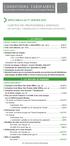 CONDITIONS TARIFAIRES Des produits et services proposés par Groupama Banque Applicables au 1 er JANVIER 2015 Clientèle DES PROFESSIONNELS AGRICOLES Des artisans, commerçants et prestataires de services
CONDITIONS TARIFAIRES Des produits et services proposés par Groupama Banque Applicables au 1 er JANVIER 2015 Clientèle DES PROFESSIONNELS AGRICOLES Des artisans, commerçants et prestataires de services
Manuel d utilisation de l outil collaboratif
 Manuel d utilisation de l outil collaboratif Réf OCPD-V2 Page 1 / 24 a mis en œuvre un outil collaboratif qui permet de partager des informations entre collaborateurs. Il permet à des utilisateurs travaillant
Manuel d utilisation de l outil collaboratif Réf OCPD-V2 Page 1 / 24 a mis en œuvre un outil collaboratif qui permet de partager des informations entre collaborateurs. Il permet à des utilisateurs travaillant
Présentation - Tableau de bord du CA Carrefour informationnel et documentaire des Laurentides
 [Texte] Présentation - Tableau de bord du CA Carrefour informationnel et documentaire des Laurentides Contenu Préambule... 3 Index... 3 Visualisation du rapport Cognos... 4 Réception du rapport par courrier
[Texte] Présentation - Tableau de bord du CA Carrefour informationnel et documentaire des Laurentides Contenu Préambule... 3 Index... 3 Visualisation du rapport Cognos... 4 Réception du rapport par courrier
ENT ONE Note de version. Version 1.10
 Version 1.10 Ce document présente les nouveautés et les changements apportés par cette nouvelle version de ONE installée le 5 novembre 2014. Quoi de neuf dans cette version? 1. Les nouveautés... 2 1.1
Version 1.10 Ce document présente les nouveautés et les changements apportés par cette nouvelle version de ONE installée le 5 novembre 2014. Quoi de neuf dans cette version? 1. Les nouveautés... 2 1.1
Plateforme FX and MM Trading de HSBCnet - Visite guidée
 Plateforme FX and MM Trading de HSBCnet - Visite guidée Avril 2014 Pour commencer Comment se connecter à la plateforme FX and MM Trading de HSBCnet Pour les utilisateurs de HSBCnet seulement : 1. Ouvrez
Plateforme FX and MM Trading de HSBCnet - Visite guidée Avril 2014 Pour commencer Comment se connecter à la plateforme FX and MM Trading de HSBCnet Pour les utilisateurs de HSBCnet seulement : 1. Ouvrez
Toute modification de ce document est strictement interdite. Copyright 1992, 2014 MSoft informatique Tous droits réservés.
 Avant propos Ce document est un extrait du manuel de l utilisateur de MS Comptes Bancaires 9.3. Il illustre la méthode à utiliser pour configurer le téléchargement automatique du cours des titres créés
Avant propos Ce document est un extrait du manuel de l utilisateur de MS Comptes Bancaires 9.3. Il illustre la méthode à utiliser pour configurer le téléchargement automatique du cours des titres créés
Plateforme de support en ligne. Guide d utilisation
 Plateforme de support en ligne Guide d utilisation Sommaire Sommaire...2 Procédure de la plateforme de support...3 Accès à la plateforme de support en ligne...4 Créer un compte utilisateur...5 Oubli de
Plateforme de support en ligne Guide d utilisation Sommaire Sommaire...2 Procédure de la plateforme de support...3 Accès à la plateforme de support en ligne...4 Créer un compte utilisateur...5 Oubli de
Access 2007 FF Access FR FR Base
 ACCESS Basic Albertlaan 88 Avenue Albert Brussel B-1190 Bruxelles T +32 2 340 05 70 F +32 2 340 05 75 E-mail info@keyjob-training.com Website www.keyjob-training.com BTW TVA BE 0425 439 228 Access 2007
ACCESS Basic Albertlaan 88 Avenue Albert Brussel B-1190 Bruxelles T +32 2 340 05 70 F +32 2 340 05 75 E-mail info@keyjob-training.com Website www.keyjob-training.com BTW TVA BE 0425 439 228 Access 2007
Direction générale statistique et information économique. Manuel d usage : l application web pour l enquête sur la structure des entreprises
 Direction générale statistique et information économique Manuel d usage : l application web pour l enquête sur la structure des entreprises Année d enquête 2011 - Version 1.1 26 oktober 2012 1 Table des
Direction générale statistique et information économique Manuel d usage : l application web pour l enquête sur la structure des entreprises Année d enquête 2011 - Version 1.1 26 oktober 2012 1 Table des
Base de données Guide de l utilisateur 2014-2015
 Base de données Guide de l utilisateur 2014-2015 TABLE DES MATIÈRES NOTES 3 1. CONNEXION 3 2. GESTION DE L AFFILIATION 4 1. Vérification du profil du club 4 2. Affiliation du club pour la saison en cours
Base de données Guide de l utilisateur 2014-2015 TABLE DES MATIÈRES NOTES 3 1. CONNEXION 3 2. GESTION DE L AFFILIATION 4 1. Vérification du profil du club 4 2. Affiliation du club pour la saison en cours
